本書は、既存の項の変更と、新規情報の追加に伴って、今後も引き続き更新されます。 これまでの更新内容は次の表のとおりです。
| 日付 | モジュール | 機能 | ノート |
|---|---|---|---|
| 2023年1月6日 | コア・アプリケーション | フィールド・リソースの一時割当表示 | 文書の更新。 ドキュメントURLを置換しました。 |
| 2023年1月6日 | 統合 | アウトバウンド・クライアントでのHTTP/1.1バージョンのサポート | 文書の更新。 機能情報の改訂。 |
| 2022年11月15日 | 統合 | 文書の更新。 更新22Dで新機能を導入。 |
|
| 2022年11月15日 | コア・アプリケーション | フィールド・リソースの一時割当表示 | 文書の更新。 機能情報の改訂。 |
| 2022年11月4日 | コア・アプリケーション | 割当アシスタントのタイム・ゾーン | 文書の更新。 更新22Dで新機能を導入。 |
| 2022年10月21日 | 初版作成。 |
 アイデアはありますか。
アイデアはありますか。
私たちはここにいて、聞いています。 クラウド・サービスを改善する方法に関する提案がございましたら、一歩先を行き、オラクルに伝えてください。 Oracle Customer ConnectのIdeas Labなど、アイデアを送信するにはいくつかの方法があります。 機能名の後にこのアイコンが表示される場合は、アイデアの1つが提供されたことを意味します。
フィードバックをお寄せください
本書の内容改善のため、ご意見やご提案をお待ちしております。 フィードバックは、oracle_fusion_applications_help_ww_grp@oracle.comまでお送りください。
免責事項
この文書に記載された情報には、オラクルの製品開発プランに関する説明文が含まれていることがあります。 オラクルの製品開発プランと、今後の製品リリースの本質および時期に対し、様々な要因が大きく影響を及ぼします。 したがって、この情報はあくまで情報として提供されるものであり、マテリアルやコード、機能を提供することのコミットメント(確約)ではないため、購買決定を行う際の判断材料になさらないでください。 記載されている機能の開発、リリースおよび時期については、オラクルの単独の裁量により決定されます。
この情報は、オラクルおよびその子会社や関連会社との契約を構成するものではありません。 特にこの情報についてオラクルは一切の責任を負いかねます。 詳細は、法律上の注意点および使用条件を参照してください。
列の定義:
レポート = 新規または変更済の、オラクル社から提供されたすぐに実行可能なレポートです。
UIまたはプロセスベース: 小規模 = これらのUIまたはプロセスベースの機能は、通常、フィールド、検証またはプログラムの軽微な変更で構成されます。 したがって、ユーザーへの影響は最小限です。
UIまたはプロセスベース: 大規模* = これらのUIまたはプロセスベースの機能の設計は、より複雑になります。 したがって、ユーザーに及ぼす影響は大きくなります。
すぐ使用できない状態で提供される機能 = エンド・ユーザーがこれらの機能を使用するために処理が必要です。 これらの機能は提供時には使用不可になっているため、機能を使用可能にするかどうかおよび使用可能にする時期を選択してください。 たとえば、a)新しいまたは拡張されたBIサブジェクト領域を最初にレポートに組み込む必要がある、b)新しいWebサービスを使用するには統合が必要である、c)機能にアクセスするには、ユーザー・ロールに機能を割り当てる必要があるなどです。
| エンド・ユーザーがすぐに使用可能 レポートと小規模UIまたはプロセスベースの新機能が更新後にユーザーに与える影響は最小限です。 したがって、顧客受入テストでは、大規模UIまたはプロセスベース*の新機能に焦点を当てる必要があります。 |
エンド・ユーザーが使用するには顧客によるアクションが必要 これらの機能を使用可能にするために処理が必要になるため、中断されません。 利用することを選択する際には、テストと展開のタイミングを設定します。 |
|||||
|---|---|---|---|---|---|---|
| 機能 |
レポート |
UIまたは |
UIまたは |
|
||
機械学習を使用したバケットに割り当てられたアクティビティの移動見積の改善
概要
バケットに割り当てられたアクティビティの移動見積(移動元ロケーションがなく、移動先ロケーションのみが使用可能な場合)は、そのバケットのみに属する技術者のレポートされた期間に基づきます(十分なレポート・データが存在する場合)。 以前は、このようなアクティビティの移動は主にアクティビティに対応する移動キーおよび移動キーが属する移動エリアに基づいていますが、アクティビティが割り当てられたバケットは考慮されませんでした。 したがって、バケット内のアクティビティの出張見積りは、まったく異なるバケットに属する技術者の報告期間に影響され、一般的な移動時間が非常に異なる可能性があります。 たとえば、ハイテク機械を処理するバケットがあり、通常はリソースが非常に長い距離(1時間を超える場合があります)を移動し、サービスを提供する別のバケットがある場合B2C通常の移動時間が約10分から15分で、どちらも類似の領域で動作する顧客の場合、1つのバケットのレポートされた移動時間は、他方の推定移動時間に影響しないことが理想的です。
出張見積の新しいアプローチは、構成済の出張エリアからも独立しており、(構成された出張統計フィールドに基づいて)出張キーおよびアクティビティが割り当てられているバケットにのみ依存します。 これにより、同じ領域で動作するバケットが複数ある場合に、移動見積りが改善されます。 また、構成したトラベル・エリアへの依存性を減らします。これは、トラベル・エリアが、レポートされた移動時間の変動が大きい非常に大きなエリアをカバーする場合に役立ちます。
移動元事業所がない場合に移動を見積るロジック - 通常、アクティビティがバケットに割り当てられます - 次のようになります:
- 十分なデータが存在する場合、移動見積はバケットと移動キーの組合せに基づきます。 その特定のバケットの下にあるアクティビティおよび同じ移動キーを持つアクティビティについてレポートされたデータのみが、そのような有効なレポートされた移動期間が少なくとも7つある場合に、移動を見積るために使用されます。
- そのバケットおよび移動キーに十分なデータがない場合、割り当てられたバケットの親バケット内にその移動キーがあるアクティビティのレポート期間が使用されます。 移動キーの親バケット・レベルで報告された期間が少なくとも7つある場合は、報告された移動に基づいて移動が推定されます。 そうでない場合、このプロセスは、十分なデータが存在するレベルまでバケット階層内でさらに上へ進みます。 このような場合、親バケットのみが考慮され、組織単位は考慮されません。
- 同じ移動キーを持つアクティビティの親バケット・レベルにまだ十分なデータがない場合、移動見積は、それらのアクティビティの移動キーに関係なく、元のバケットの下のアクティビティについてレポートされたすべての移動期間に基づきます。 また、特定のバケット内に十分なデータがない場合、レポートされた期間が十分あれば、親バケットのレポートされた期間が使用されます。
- 十分なデータがない場合、構成されているデフォルトの移動期間が使用されます。
- 前述のすべてのケースで、リソース・タイプ構成で会社全体の見積を拡張するためにレポートされたデータを使用が設定されているフィールド・リソースによってレポートされた期間のみが、入力データとして使用されます。 距離と速度に基づいて現実的に見える有効な報告データのみが考慮されます。 外部データ・ソースまたはロケーション・サービスに基づくデータは使用されません。 これは、完了した実際の出張のみがバケット・レベルの見積に使用されるように行われます。
- 同じロジックを使用して、フィールド・リソース・キュー内のオーダーされていないアクティビティの移動を見積もります。 この場合、フィールド・リソースが属するバケットに対して計算された同じデータが使用されます。
例: 移動キー値が12345のアクティビティがバケットAに割り当てられているとします。 バケット'A'の親がバケット'B'でバケット'B'の親が組織単位(親を持たない)であるとします。
ケース1: 同じ移動キーを持つアクティビティに対して、バケット内に十分なデータが存在
| 要素 | 値 |
|---|---|
| 移動キー |
12345 |
| バケット |
A |
| 次の期間内の有効なレポート期間数: 移動キー'12345'のバケット'A' |
10 |
| 学習済見積: 移動キー'12345'のバケット'A' |
18分 |
| バケット'A'のアクティビティの見積移動 |
18分 |
移動キー'12345'にバケット'A'の学習済見積を使用
ケース2: 同じ移動キーを持つアクティビティに対してバケット内に十分なデータがありません
| 要素 | 値 |
|---|---|
| 移動キー |
12345 |
| バケット |
A |
| 次の期間内の有効なレポート期間数:
|
|
| 学習済見積:
|
|
| バケット'A'のアクティビティの見積移動 |
16分 |
移動キー'12345'にバケット'B'の学習済見積を使用
ケース3: バケット・レベルが高い場合でも、同じ移動キーを持つアクティビティには十分なデータがありません
| 要素 |
値 |
|---|---|
| 移動キー |
12345 |
| バケット |
A |
| 次の期間内の有効なレポート期間数:
|
|
| 学習済見積:
|
|
| バケット'A'のアクティビティの見積移動 |
22分 |
移動キーの値を考慮せずに学習済見積バケット'A'を使用
ケース4: バケット・レベルが高い場合でも同じ移動キーを持つアクティビティに対して十分なデータが存在せず、バケット・レベルでも十分なデータがありません
| 要素 |
値 |
|---|---|
| 移動キー |
12345 |
| バケット |
A |
| 次の期間内の有効なレポート期間数:
|
|
| 学習済見積
|
|
| バケット'A'のアクティビティの見積移動 |
24分 |
移動キーの値を考慮せずに学習済見積バケット'B'を使用
ケース5: どのレベルにも十分なデータがありません(通常は新規組織または新規顧客)
| 要素 |
値 |
|---|---|
| 移動キー |
12345 |
| バケット |
A |
| 次の期間内の有効なレポート期間数
|
|
| 学習済見積
|
|
| 構成済デフォルト移動期間 |
28分 |
| バケット'A'のアクティビティの見積移動 |
28分 |
構成済デフォルト移動期間の使用
この機能により、1つの領域で複数のバケットが動作する場合の移動見積りが向上します。 これにより、構成したトラベル領域への依存性が低下します。これは、トラベル領域が、その領域内で報告された移動期間大きく変化する領域をカバーする場合に便利です。
有効化のステップ
この機能を有効化するうえで必要な操作はありません。
主なリソース
- 「キャパシティ・サービスの使用」。
- このリンクは、更新22D GAリリース後に使用可能になります。
更新22D以降では、新しいMetadata API RESTエンドポイントを使用してプラグインをOracle Field Serviceにインポートでき、プラグインUIを介してプラグインをインポートする方法と同様に機能します。
リクエスト
POST rest/ofscMetadata/v1/plugins/custom-actions/import
サポートされているメディア・タイプ - multipart/form-data
フォーム・データ・パラメータ: pluginFile
パラメータ・タイプ : ファイル
レスポンス
204 レスポンス - 操作が正常に完了したことを示します。 この操作では、レスポンス本文の要素は返されません。
エラー・コード
次の表に、エラー・コードとその説明を示します:
| エラー・コード | 説明 |
|---|---|
| 400 | 不正なリクエストです。 入力XMLに関する問題が検証され、400が返されます |
| 401 | 認証に失敗しました |
| 403 | 認証が指定されましたが、認証されたユーザーはリクエストされた操作を実行できません。 |
| 405 | 許可されていないメソッド |
| 413 | リクエスト・エンティティが大きすぎます。 現在、制限は構成"upload_max_filesize"のphp.ini設定によって異なります |
エラー・レスポンス
{
"type": "http://www.w3.org/Protocols/rfc2616/rfc2616-sec10.html#sec10.4.1",
"title": "Bad Request",
"status": "400",
"detail" : "Plugin Install Failed : Invalid items count 1"
}
アクセス権限
APIのアクセス権限は、アプリケーション・ページで構成できます。 「構成」>「アプリケーション」>「メタデータAPI」>「使用可能なエンティティ」>「プラグインのインポート」をクリックします:
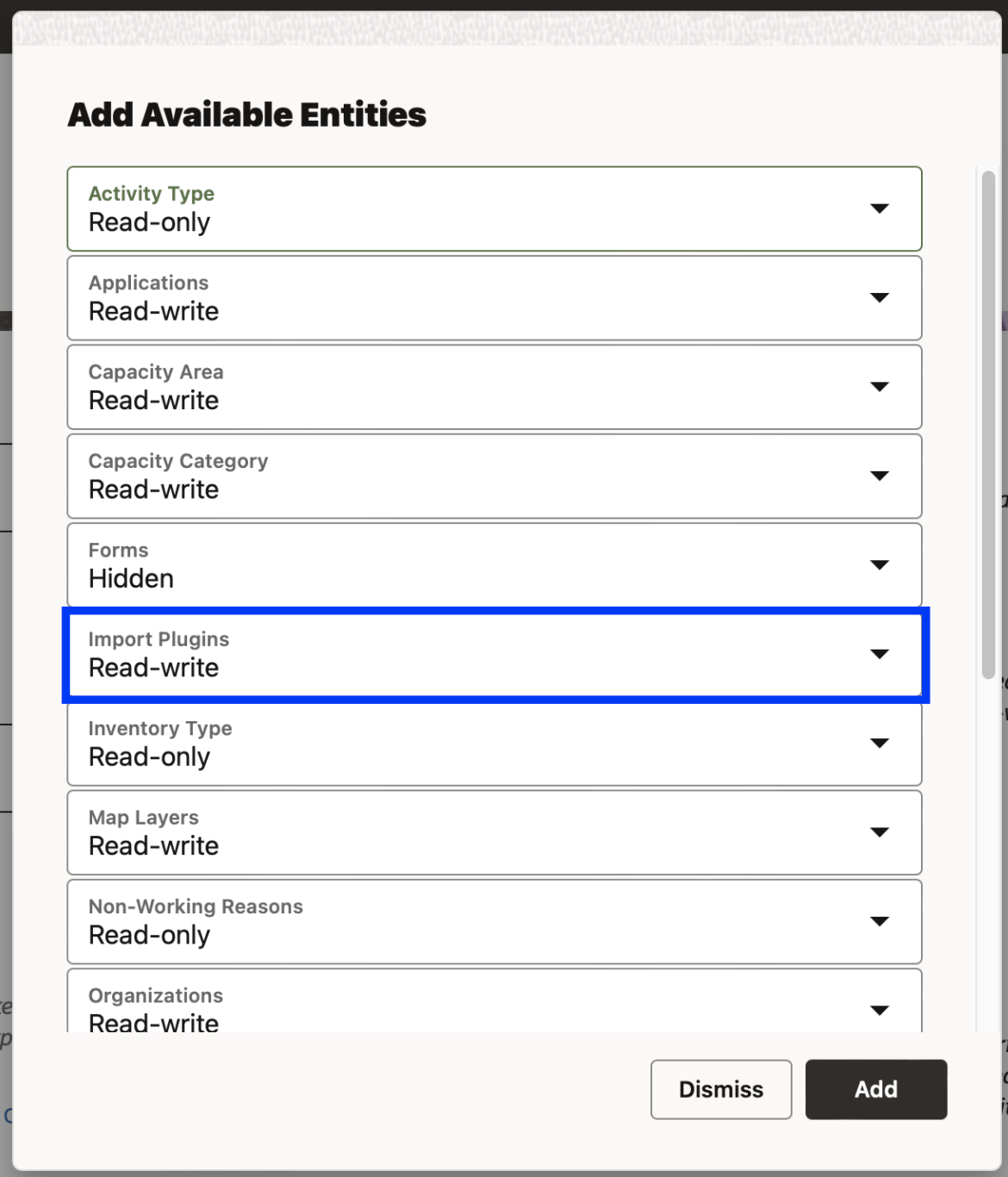
Metadata API内のプラグイン・エンティティに対して、非表示、読取り専用、読取り/書込みなどのアクセス権限を構成できます。
ノート:
- このAPIを使用して有効なxmlのみをインポートします。
- インポートできる最大ファイル・サイズは67 MBです。
サンプル・プラグイン・ファイルはOTNからダウンロードし、手動による介入なしで自動プロセスの一部としてインストールできます。 Integratorとして、手動構成を回避することで、カスタム・プラグインの開発中にテスト・プロセスを自動化できます。 これにより、新しいプラグインのロールアウトが高速化されます。
有効化のステップ
この機能を有効化するうえで必要な操作はありません。
主なリソース
- Oracle Field ServiceのREST API。
- このリンクは、更新22D GAリリース後に使用可能になります。
更新22Dから、マップ・レイヤーに次のREST APIメソッドが追加されました:
- マップ・レイヤー・アップロードの取消(POST /rest/ofscMetadata/v1/mapLayers/custom-actions/cancelLayersUpload/{downloadId}))
- シェイプのアップロードの取消し( POST /rest/ofscMetadata/v1/workZones/custom-actions/cancelShapesUpload/{downloadid})
改善されたエラー・メッセージ:
さらに、失敗したマップ・レイヤー操作のエラー・メッセージが改善され、実際の失敗理由が反映されるようになりました。
| タイトル | メッセージ | 進捗 |
|---|---|---|
| 不正なリクエスト・データ |
アーカイブにシェイプ・ファイルが含まれていません |
失敗 |
| 不正なリクエスト・データ |
フィールド"shapeTitleColumn"の値が不正です。 カラム"NAME"が現在の表に存在しません |
失敗 |
| 不正なリクエスト・データ |
ファイルをダウンロードできません |
失敗 |
| ジョブが中断されました |
停止ステータスが失敗のジョブを処理しようとしています |
失敗 |
| ファイルに問題があります |
アーカイブにシェイプ・ファイルが含まれていません |
失敗 |
| ファイルに問題があります |
不正なリクエスト・データ |
失敗 |
| ファイルに問題があります |
無効なシェイプファイルです |
失敗 |
| ファイルに問題があります |
ファイルをダウンロードできません |
失敗 |
| ファイルに問題があります |
zipファイルを展開できません |
失敗 |
| ファイルに問題があります |
データをアップロードできません |
失敗 |
| ファイルに問題があります |
Zipアーカイブに無効な拡張子のファイルが含まれています |
失敗 |
| タイムアウト |
移行ジョブのスタック |
失敗 |
| タイムアウト |
保留中のジョブでスタック |
失敗 |
この機能には、次の利点があります。
- APIメソッドを使用してマップ・レイヤーおよびシェイプのアップロードを取り消すことができるため、統合が容易になります。
- エラー・メッセージの改善により、失敗したマップ・レイヤー操作のデバッグが向上します。
有効化のステップ
この機能を有効化するうえで必要な操作はありません。
主なリソース
- Oracle Field ServiceのREST API。
- このリンクは、更新22D GAリリース後に使用可能になります。
22D以降、一致リソースの検索(POST /rest/ofscCore/v1/resources/custom-actions/findMatchingResources) REST APIメソッドに新しい機能が導入されました:
- 日付リストの検索の実行
- アクティビティの実行に必要な在庫があるリソースを検索する機能
- リクエスト内でリソース・プリファレンス情報を指定する機能
リクエスト内の日付リストのサポート
照合リソースの検索REST APIメソッドは、単一のリクエストを使用して日付リストの検索を実行する機能で拡張されています。 そのためには、統合でリクエストからdateパラメータを除外し、schedulesToReturnリクエスト・パラメータを使用して必要な日付のリストを指定する必要があります。 現在、「date」と「schedulesToReturn」の両方のリクエスト・パラメータはオプションですが、少なくとも1つのリクエストが存在する必要があります。
「date」パラメータが指定されている場合、関数は以前のバージョンと同様に機能 - 指定した日付に対してのみ検索が実行され、その日付に対して条件が適用されます。 リクエストから「date」パラメータを省略すると、「schedulesToReturn」リストで個別に指定された日付ごとに検索が実行されます。 結果には、アクティビティを割り当てるためのフィットネス値およびオプションを持つ少なくとも1つのリクエスト日に適用可能なすべてのリソースが提供されます。
必要な在庫サポート
一致リソースの検索REST APIメソッドで、アクティビティから必要な在庫情報がサポートされるようになりました。 この機能を有効にするには、criteriaオブジェクトに新しいリクエスト・パラメータを追加します:
- requiredInventoryMatch (オプション): ブール - Oracle Field Serviceが在庫セット照合によってリソース・フィルタリングを適用するかどうかを示します。
アクティビティがすでにOracle Field Serviceに作成され、そのIDによってファンクションに指定されている場合、ファンクションは必要なインベントリのリストをチェックします。 リクエスト内に指定されるアクティビティ・オブジェクトの場合、アクティビティに必要なインベントリを「requiredInventories」アクティビティ属性内に指定する必要があります。これは、アクティビティの必須インベントリの設定メソッドによってアクティビティに対して指定される方法と同じです。
リソース・プリファレンスのサポート
一致リソースの検索REST APIメソッドでは、リクエスト内で指定されたリソース・プリファレンス情報も受け入れるようになりました。 そのため、アクティビティ・リクエスト構造には、「アクティビティのリソース・プリファレンスの設定」APIコールに指定された構造と同様に、1つ以上のリソース・プリファレンス・アイテムを含む属性"resourcePreferences"が含まれている必要があります。 条件"resourcePreference"は以前と同じように指定する必要があります。
制約と制限
- リクエスト内で提供される必要なインベントリおよびリソース・プリファレンスのアレイは100に制限されます。
- "date"パラメータのないリクエストの場合、関数が日付ごとに個別の検索を実行すると、"schedulesToReturn"に指定する日付の数は14に制限されます。
この機能には、次の利点があります。
- 統合フローをさらに実装できる
- APIリクエストが減れば統合が容易になる
有効化のステップ
この機能を有効化するうえで必要な操作はありません。
主なリソース
- Oracle Field ServiceのREST API。
- このリンクは、更新22D GAリリース後に使用可能になります。
更新22D以降割当アシスタントが改善され、現在のリソースのルート詳細が表示されます。 つまり、あるリソース・ルートから別のリソース・ルートにアクティビティを移動すると、割当アシスタントに次の情報が表示されます:
- 最上位の現在のリソース名および詳細。
- 選択したアクティビティが黒い枠線で強調表示された現在のリソース・ルート。
- ルートは、両方のルートへの影響を示すヒントに影響します:
- アクティビティの再割当後に現在のアクティビティ所有者のアクティビティ期間および移動時間が短縮される方法。
- 選択したリソースのアクティビティ期間および移動時間がアクティビティの再割当後に増加する方法。
- 両方のリソース・ルートに対するサマリーの影響を含むルート影響列。
このスクリーンショットは、あるリソースから別のリソースにアクティビティを移動する際のルートへの影響を示しています:
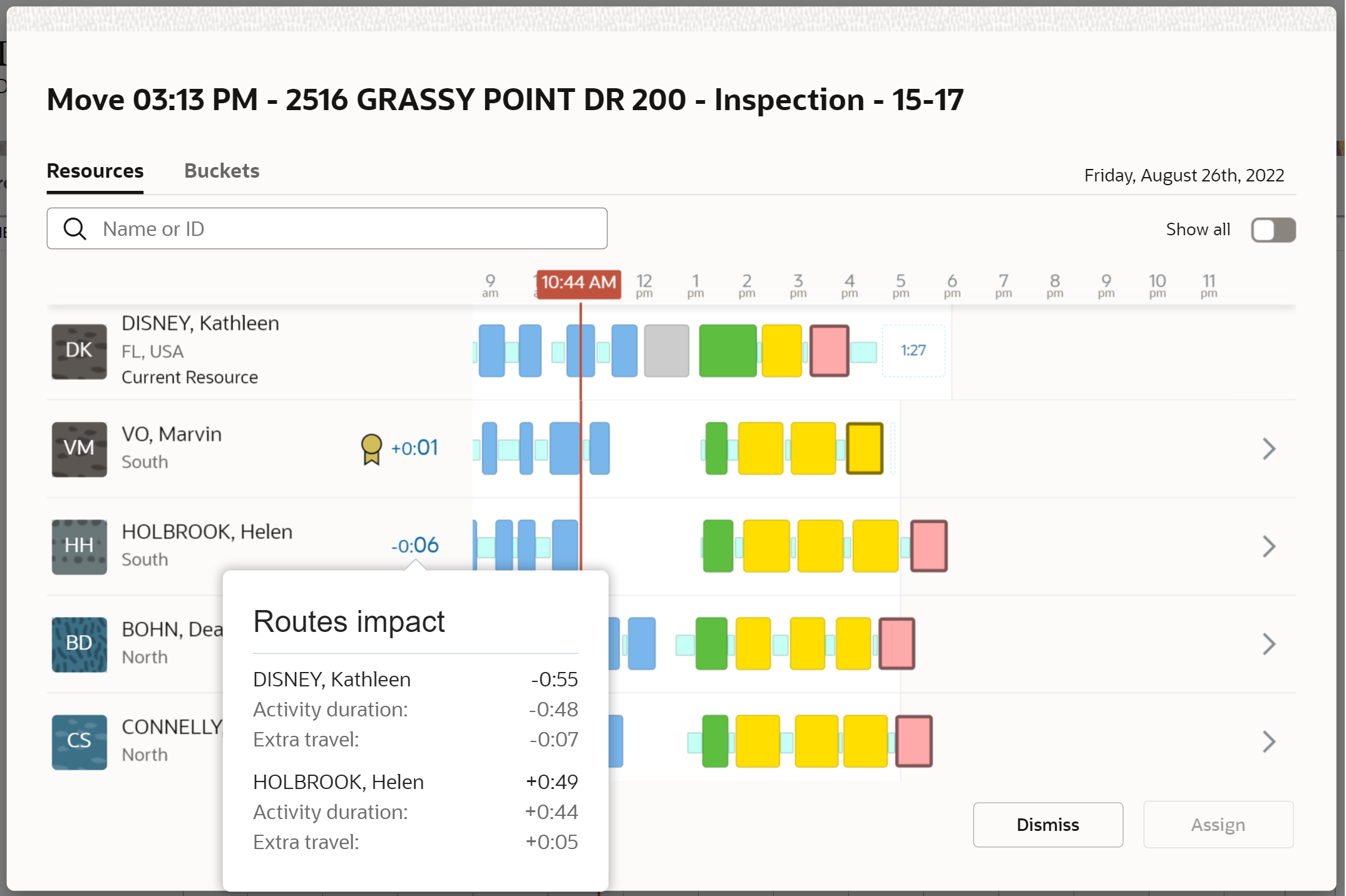
アクティビティを移動する場合、現在のリソース詳細は表示されません:
- バケットから
- 不定期プールから
- 別の日付まで
- 複数のフィールド・リソースから
このような場合、ルート影響ヒントと列には、選択したリソース・ルートのみがどのように影響を受けるかが示されます。
リソース・ルート内のアクティビティの順序変更
リソース・ルート内でアクティビティが順序変更されると、割当アシスタントには順序変更の前後にルートが表示されます。 ルートへの影響およびアクティビティ・アラートに基づいて、ユーザーはこのアクションによってリソース・ルートがどのように影響を受けるかをより深く理解できます。 このスクリーンショットは、ルート内のアクティビティの順序変更時のルートへの影響を示しています:
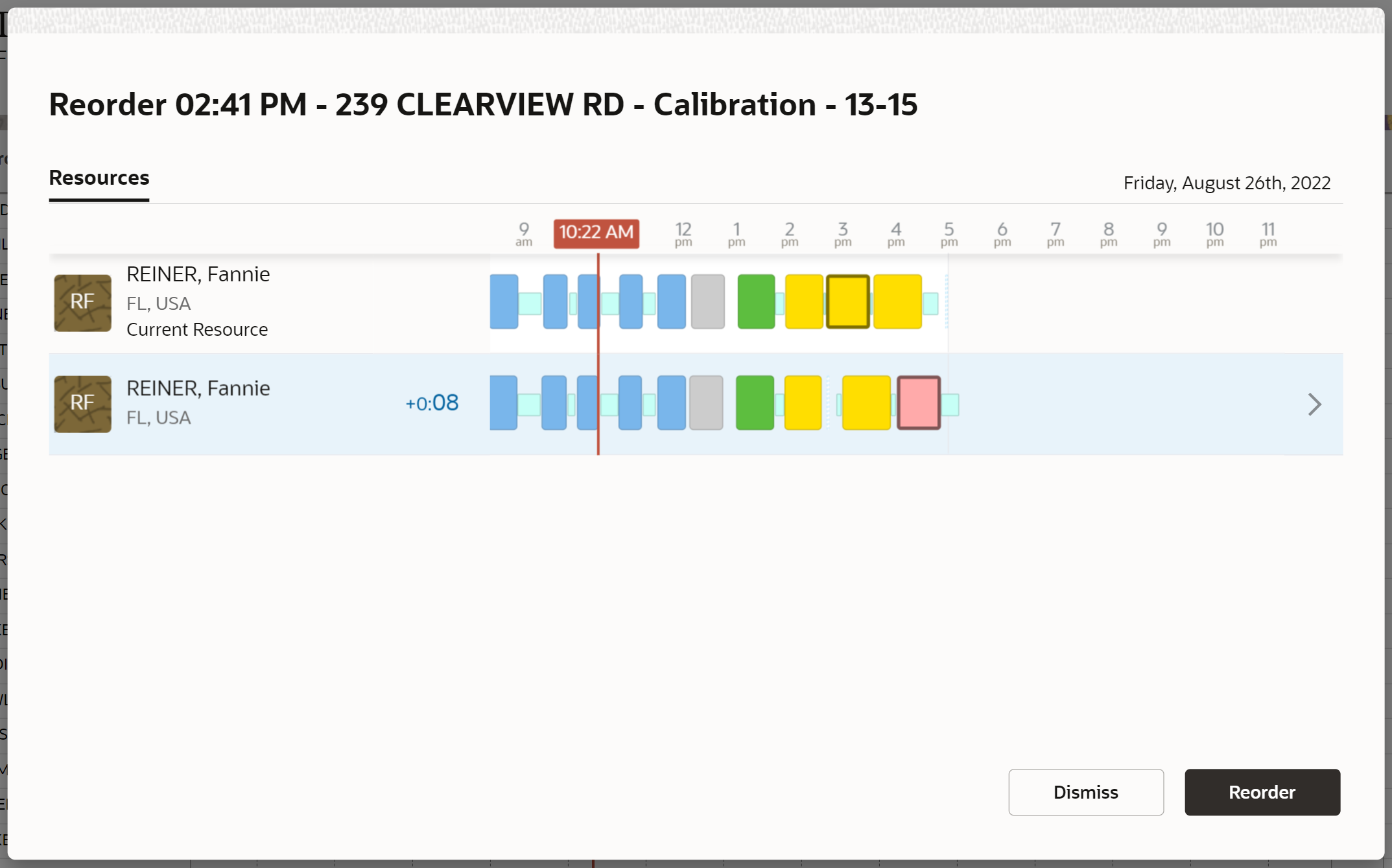
- ユーザーは、移動前と移動後にルートの影響を視覚的に比較できるため、より多くの情報に基づいた再割当てのディシジョンが可能になります。
- ルート・インパクト値を含むアクティビティ・アラートにより、ユーザーはアクティビティの再割当の効率をより包括的に把握できます。
有効化のステップ
この機能を有効化するうえで必要な操作はありません。
主なリソース
- 「コア・アプリケーションの使用」。
- このリンクは、更新22D GAリリース後に使用可能になります。
顧客が否定的なフィードバックを提供すると通知を受け取ることができることがわかりましたか?
ノート: これは新機能ではありません。 ここでは、既存の機能を使用してメリットを得る方法について説明します。
Oracle Field Serviceは、顧客が「My Technician」画面に否定的なフィードバックを残したときにディスパッチャに通知するように構成できます。
構成方法
ノート: Where is My Technicianテーマに対してフィードバック機能を有効にし、評価およびコメントを格納するためにプロパティを選択する必要があります。
起動条件がアクティビティ完了である負のフィードバックを管理するためのメッセージ・シナリオを作成します。
フィードバック・プロパティのフィードバック値を検証する一連のメッセージ・ステップを作成します:
最初の検証を作成します。
メッセージ・シナリオで新規追加をクリックします。
受信者の静的アドレスを使用する配信チャネルのコラボレーションを選択します。 残りの構成ステップでEメール・チャネルを使用することもできます。
フィードバック・レスポンスの管理に使用するヘルプ・デスク・グループを選択します。
新規追加をクリックし、検索フィールドを使用して必要なヘルプ・デスク・グループを検索します。 次に、ヘルプ・デスクに配信を選択し、送信時間のイベントの時間を選択します。
フィードバック検証の期間を選択します。
送信遅延の値を入力してください。 その後、フィードバック・レスポンスがある場合は、メッセージ・ステップが最初に検証されます。
ヘルプ・デスク・オペレータに配信されるメッセージ・テキストを構成します。
評価とコメントに使用するプロパティを指定します。 プレースホルダーを使用してアクティビティおよび技術者の詳細を追加します。
カスタム・プロパティに正しい形式を使用していることを確認してください。 例: 評価: {pr_wmt_rating}、コメント: {pr_wmt_comments})
ヘルプ・デスク・オペレータへのメッセージをトリガーする星評価レベルを構成します。
次のブロッキング条件を追加します:
最初の条件: 評価プロパティを選択し、条件空およびステータス失敗を設定します。フィードバック値がない場合、メッセージはオペレータに送信されません。
2番目の条件: 評価プロパティの選択、条件>2およびステータス失敗の設定
構成された期間中にフィードバックが提供されなかった場合は、次の検証を追加します。
5分、10分、30分でフィードバックを確認する方法と同じステップを追加します。
その他の推奨事項
- ネガティブなフィードバック・レスポンスを管理するユーザーを定義:ネガティブなフィードバックの通知を受信するディスパッチャまたはディスパッチャのグループを定義した後、新しいヘルプ・デスク・グループを作成するか、既存のヘルプ・デスク・グループを使用します。
- 様々なタイプのサービスまたは事業部門に対して異なるヘルプ・デスク・グループを構成します。
- チャットを受け入れてフィードバックの問題を解決:WMT Feedback with 1 or 2 starsが送信されるとすぐに、Helpdeskグループの通知が表示され、すべてのオンライン・ユーザーに通知されて表示されます。 オペレータがチャットの取得をクリックして問題を処理すると、他のオペレータは通知を使用できなくなります。
この機能を構成すると、次のような機会が得られます:
- 優れたインプレッションと顧客満足度の向上に不可欠なレスポンス時間の改善。
- ディスパッチャが否定的なフィードバックをポジティブなカスタマ・エクスペリエンスに変える機能。
- 顧客がソーシャル・メディアに否定的なコメントを投稿する前に、ディスパッチャが問題に対処できること。
- 提供されたフィードバックに基づいて製品またはサービスを改善する機会。
- Net Promoter Score (NPS)の結果の管理と測定が向上します。
有効化のステップ
この機能を有効化するうえで必要な操作はありません。
ヒントと考慮事項
デフォルトでは、通知を受信する機能を使用できますが、マイナスのフィードバックに関する通知を受信するように、必要なメッセージ・シナリオを手動で構成する必要があります。
主なリソース
- 「Oracle Field Serviceの管理」。
- このリンクは、更新22D GAリリース後に使用可能になります。
更新22Dでは、機材リストおよびメッセージ・ページのレイアウトが拡張されるため、より多くの列が表示されます。 ディスパッチャは、インベントリ表をドラッグして水平方向にスクロールできます。 ユーザー・アバターがグローバル・ヘッダーからモバイル・デバイスのハンバーガ・メニューに移動されました。
新機能
- 機材リスト・ページとメッセージ・ページのレイアウトが広くなりました。
- 「在庫」表は、デスクトップ・デバイスでページを水平方向にドラッグできます。
- ユーザー・アバターがモバイル・デバイスのハンバーガ・メニューに移動しました。
- ヘッダーの高さは横向きモードのモバイル・デバイスに適応します。
概要
スクリーンショットは、「機材リスト」ページのレイアウトを示しています。このページのレイアウトは、次のように幅広くなっています:
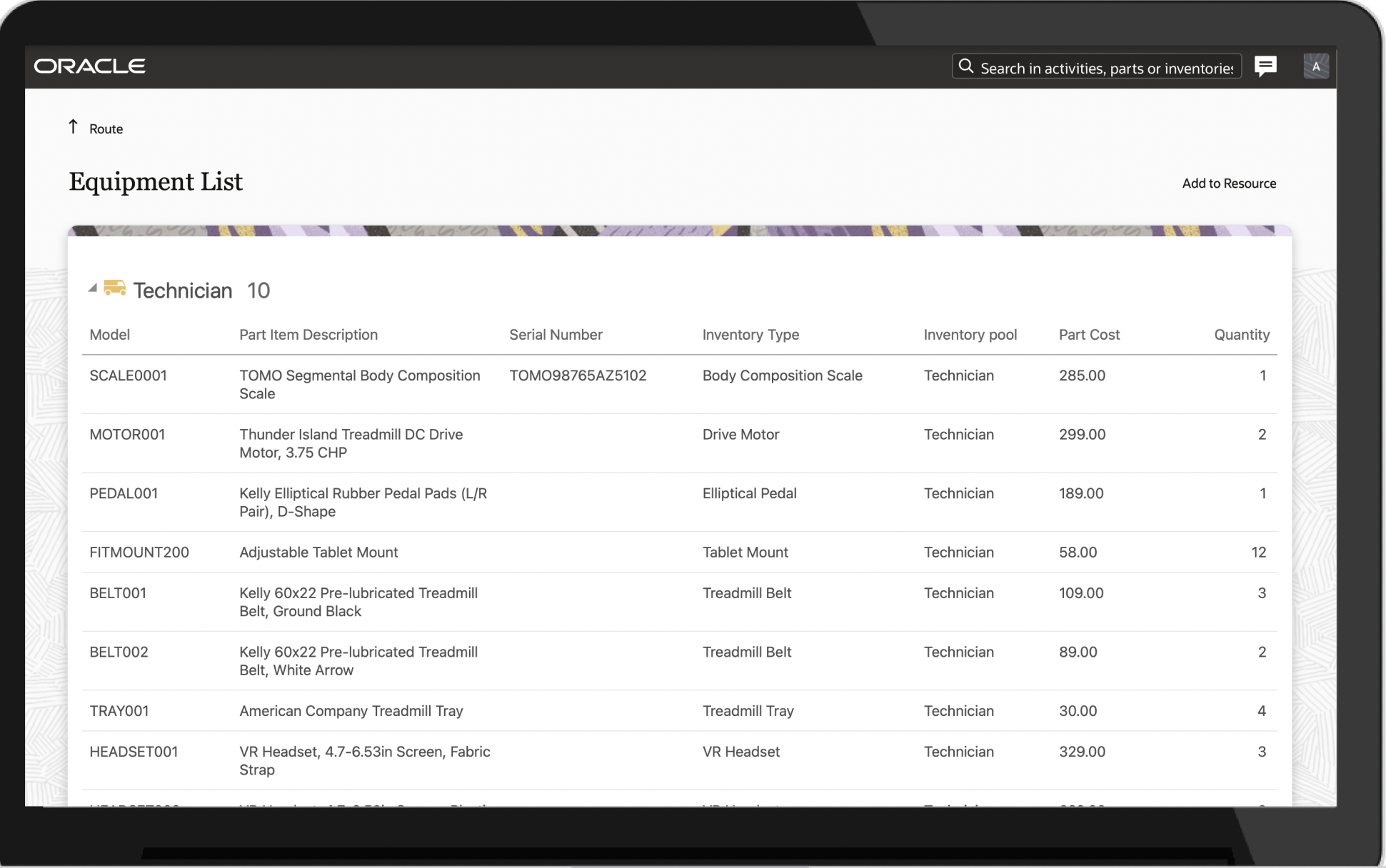
スクリーンショットは、メッセージ・ページのレイアウトを示しています。このページのレイアウトは幅が広くなっています:
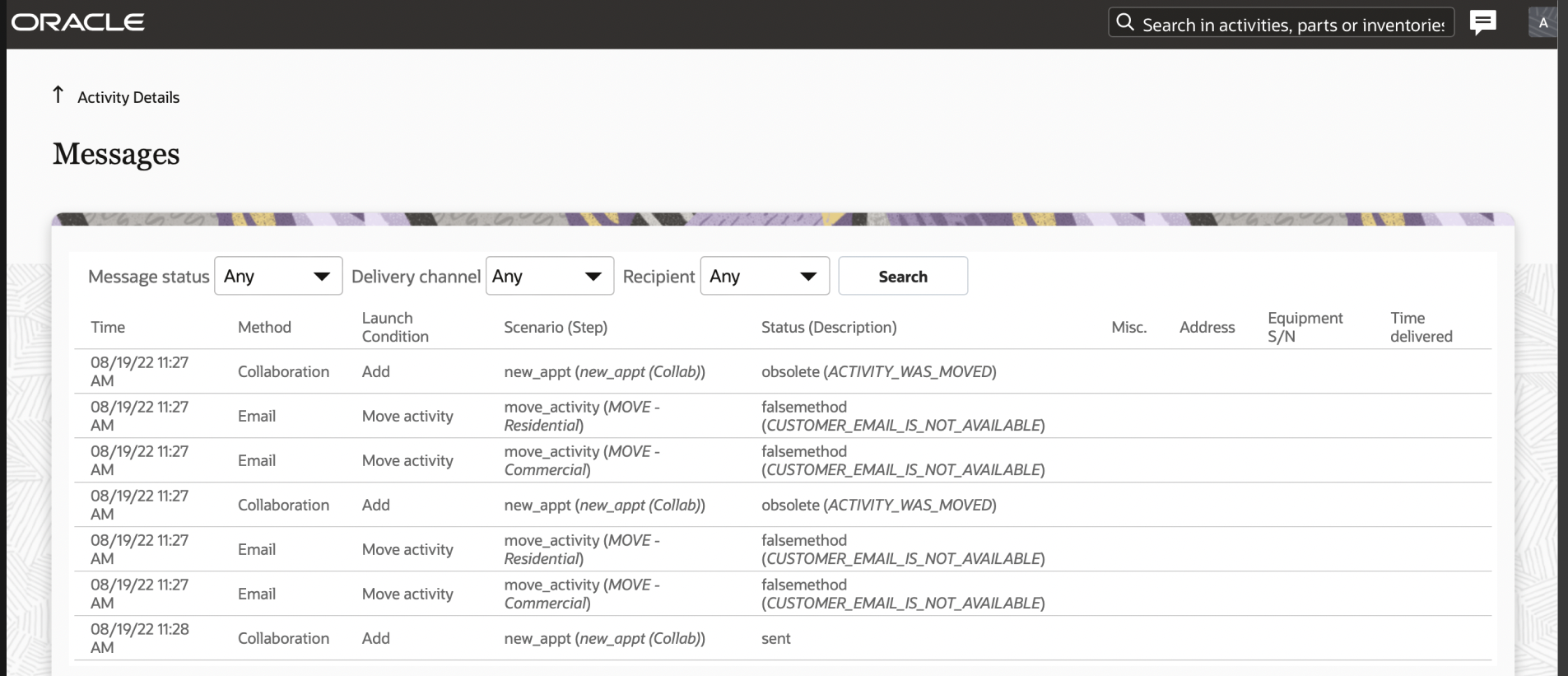
「在庫」表をドラッグすると、デスクトップ・デバイス上で水平方向にスクロールできます。 次のスクリーンショットでは、在庫表を示します:
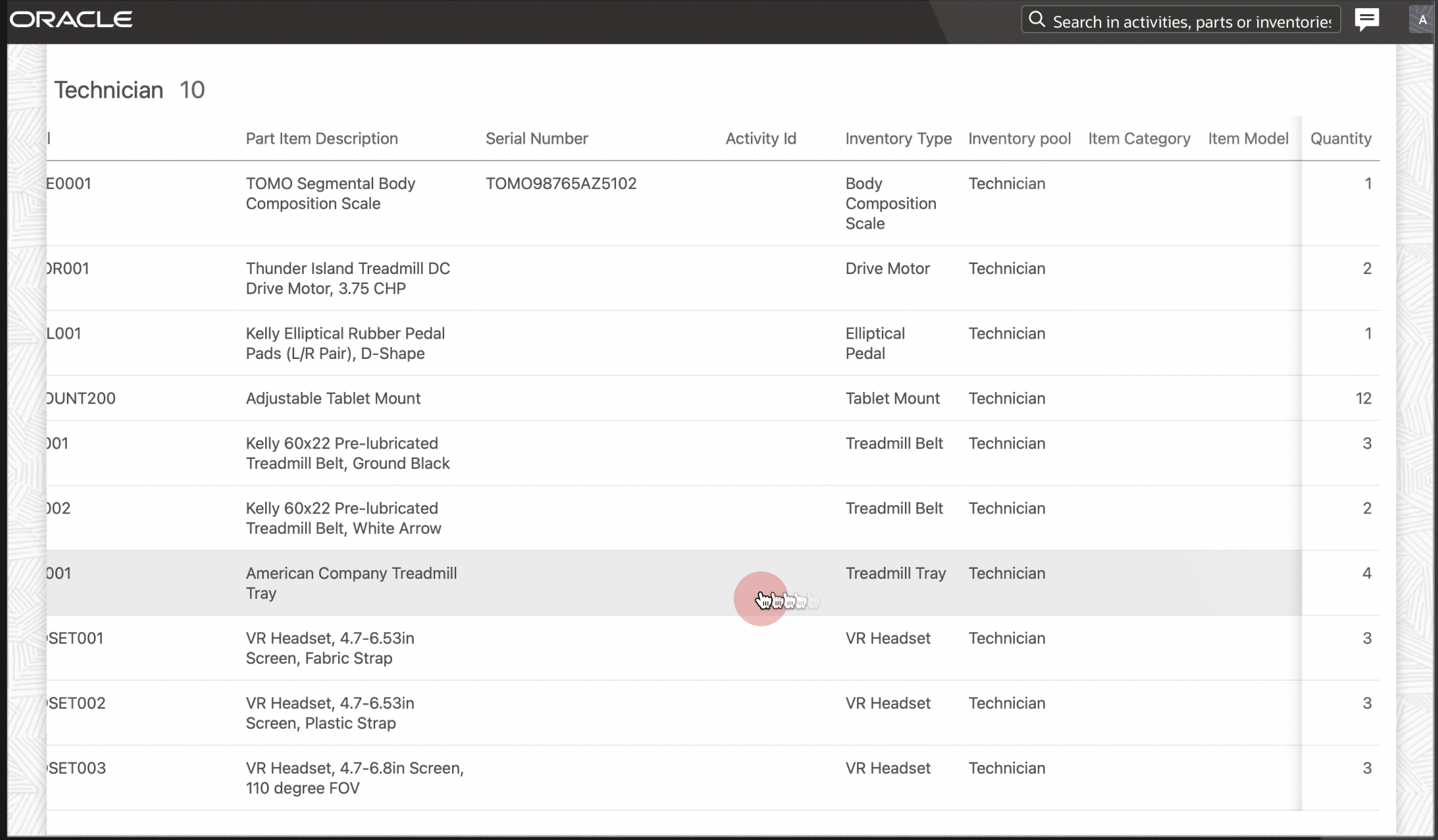
ユーザー・メニュー付きユーザーアバタがモバイル・デバイスのハンバーガ・メニューに移動されます。
次のスクリーンショットは、ヘッダーの検索アイコンとコラボレーション・アイコンを示しています:
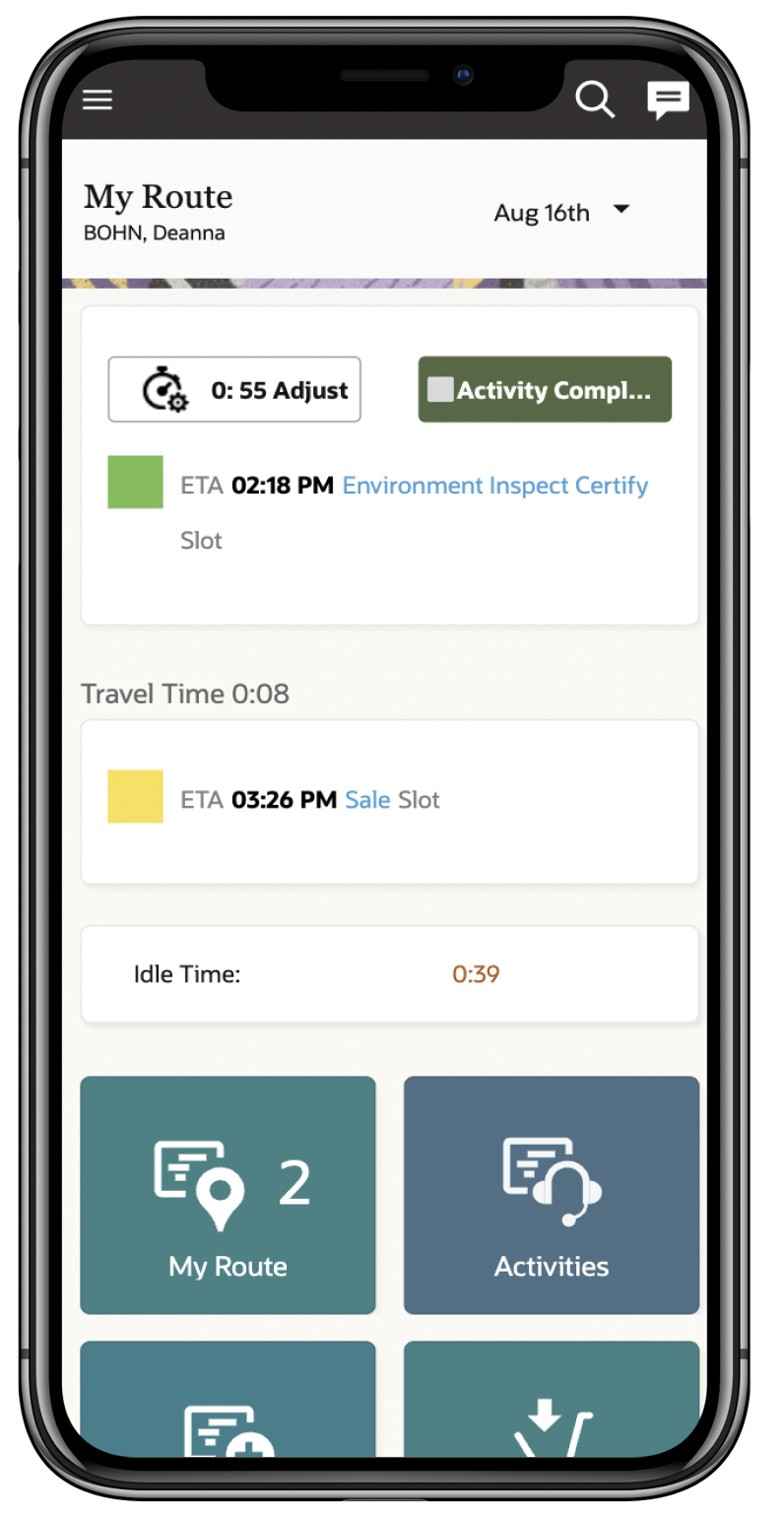
このスクリーンショットは、メイン・メニューのプリファレンスおよび情報オプションを示しています:
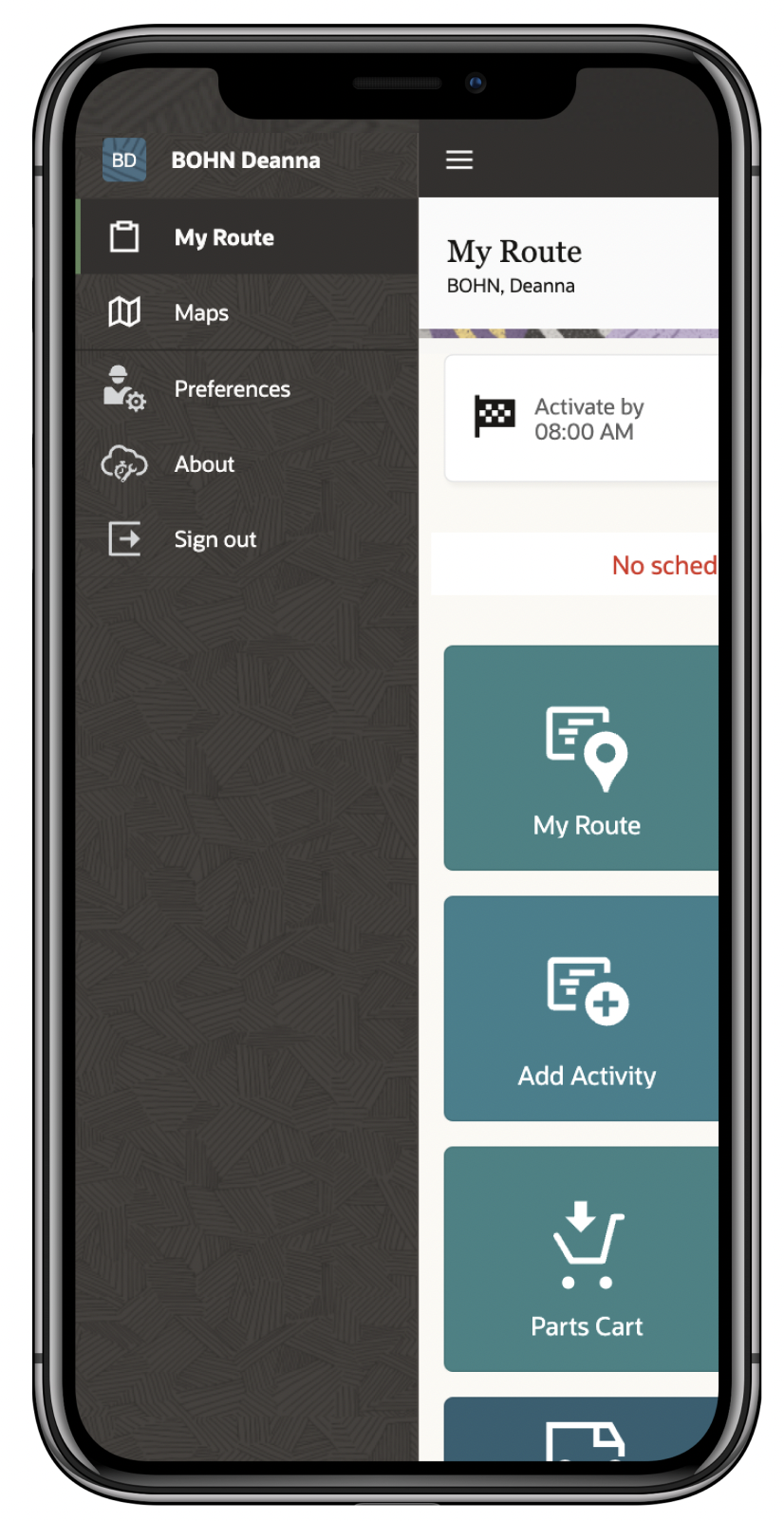
ヘッダーの高さは、横向きモードのモバイル・デバイスに適応します。
次のスクリーンショットは、横向きモードの「自分のルート」ページの調整済ヘッダーの高さを示しています:
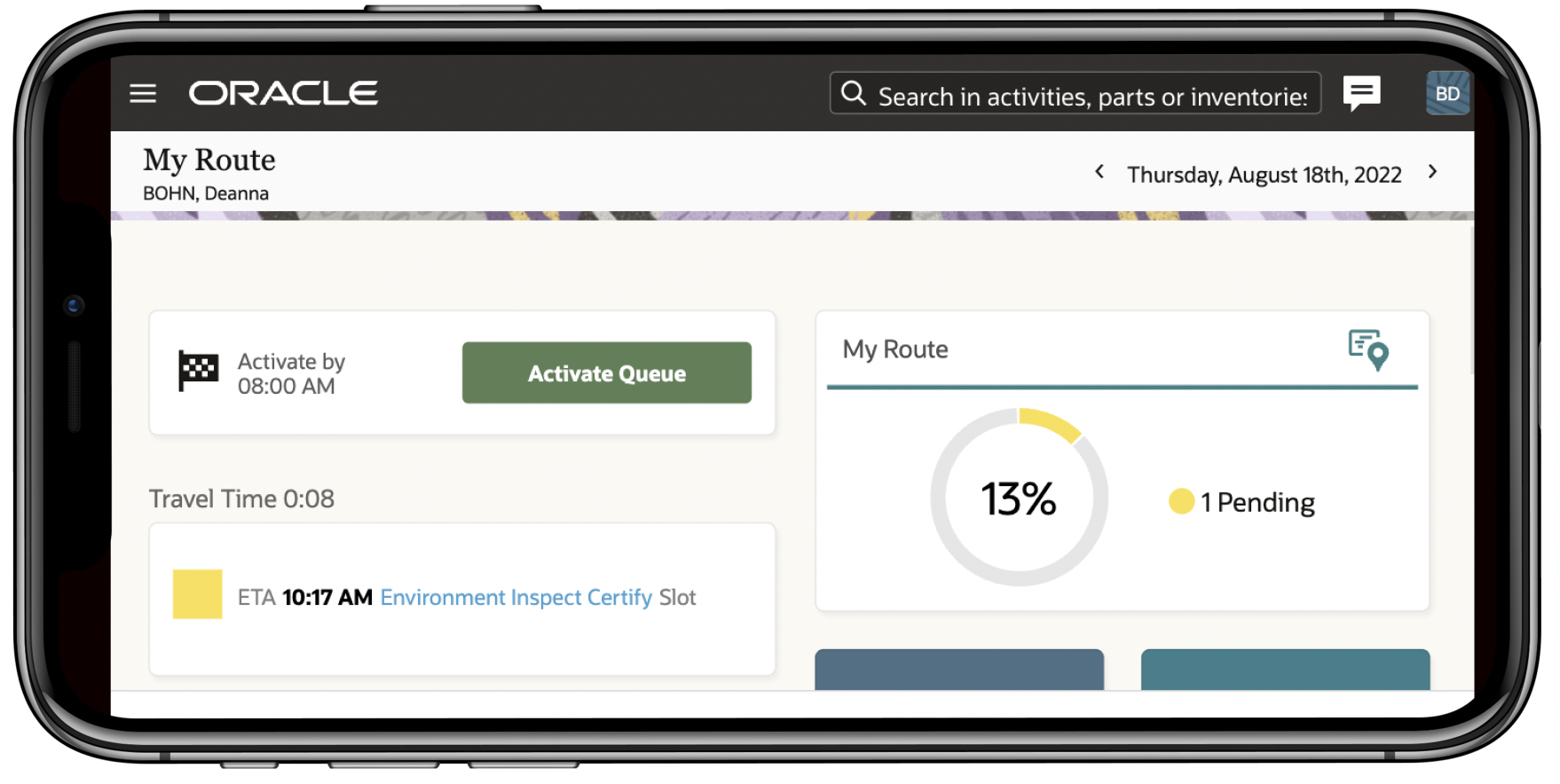
次のスクリーンショットは、横向きモードの「キューのアクティブ化」ページの調整済ヘッダーの高さを示しています:
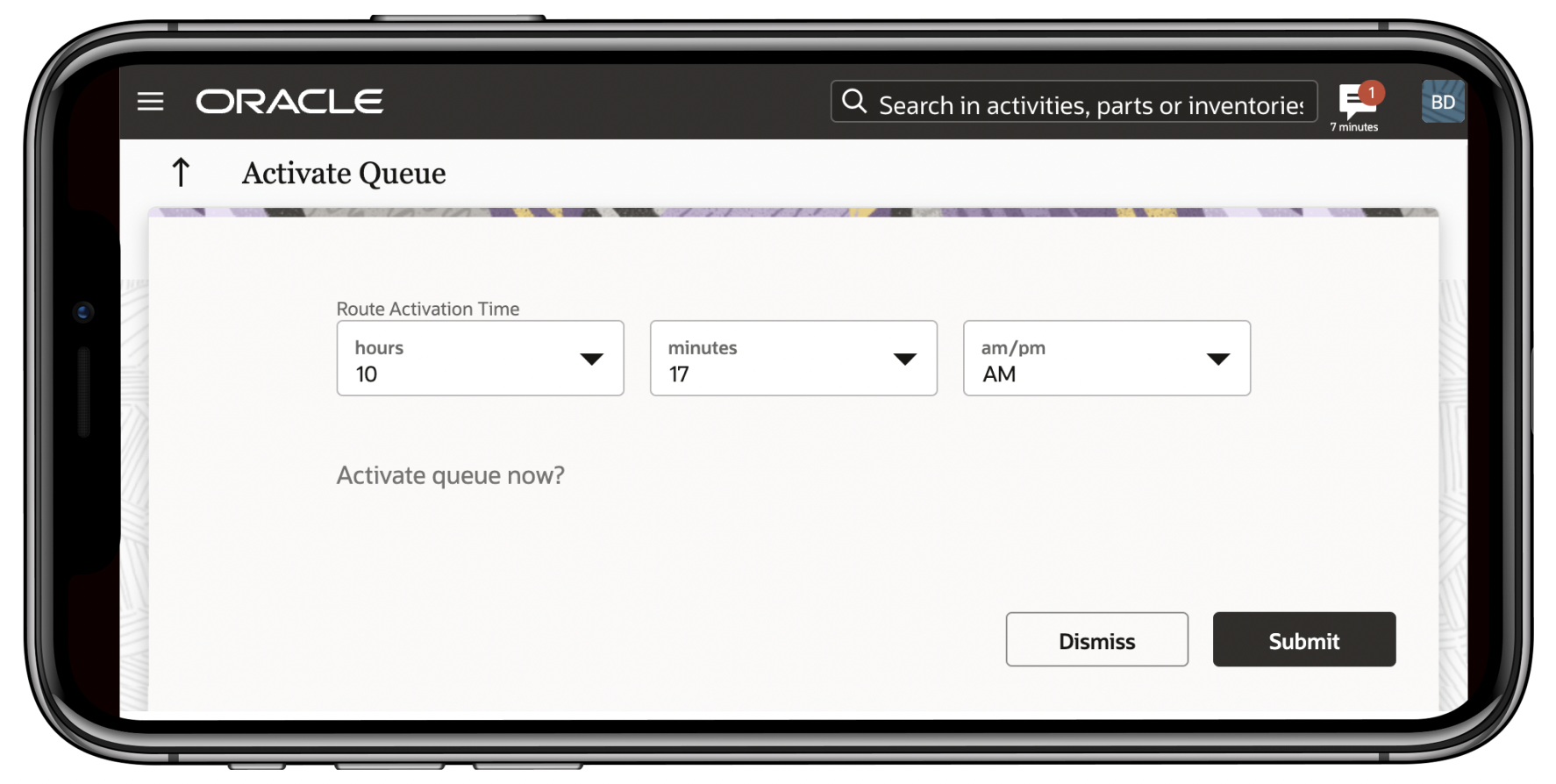
この機能により、機材リストおよびメッセージ・ページのユーザー・エクスペリエンスが向上します。
有効化のステップ
この機能を有効化するうえで必要な操作はありません。
主なリソース
- 「コア・アプリケーションの使用」。
- このリンクは、更新22D GAリリース後に使用可能になります。
この機能には、マップ・レイヤー・アップロードの改善が含まれます。 その1つは、ユーザー・インタフェースを介したシェイプ・ファイルのアップロードを取り消す機能です。 ここに含まれる他の機能では、シェイプ・ファイルのアップロードまたは処理中の失敗に関する詳細なメッセージが表示されます。
この改善により、ユーザーはマップ・レイヤーおよび作業ゾーン・シェイプ・ファイルのアップロードを中断(取消)でき、これをサポートするために、「ビジネス・ルール」ページの「マップ・レイヤー」セクションに新しいメニュー・アイテム「取消」が追加されました。 取消は、最終ステータス(成功および失敗)を除き、アップロードのすべてのステータスで使用できます。
マップ・レイヤー・アップロードの取消
「ビジネス・ルール」ページでのシェイプファイル・アップロードの取消:
- 「ビジネス・ルール」ページに移動します。
- 「マップ・レイヤー」セクションを検索します。
- 「新規追加」をクリックします。
- すべての必須フィールドに入力します。
- shapefileを使用して正しいアーカイブを選択します。
- 「送信」をクリックします。
- 「ビジネス・ルール」ページで「保存」をクリックします。
- アップロード中に、「取消」をクリックします。
- 確認ダイアログで「アップロードを中止」をクリックします。
- 「ビジネス・ルール」ページで「保存」をクリックします。
次の例では、アップロードの取消ダイアログ・ボックスを示します:
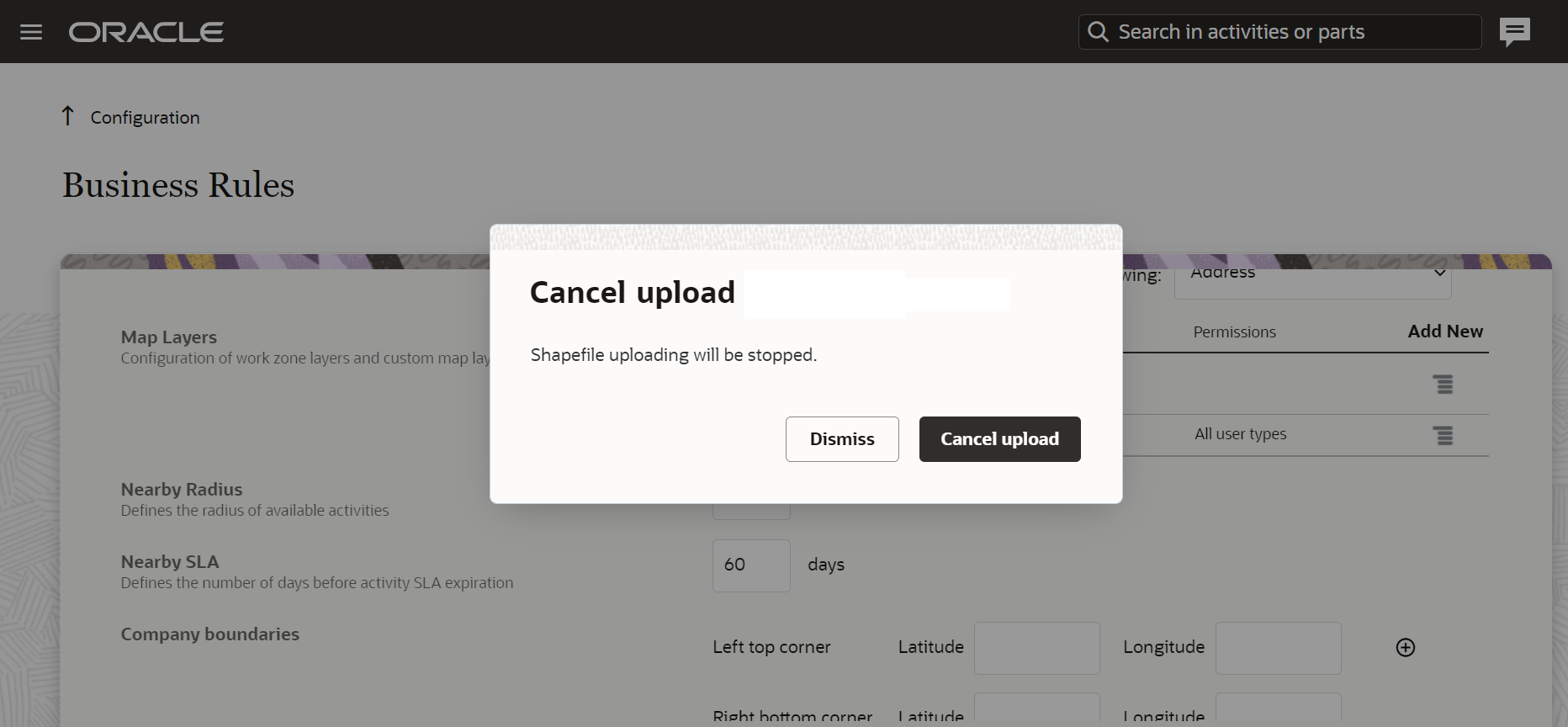
ファイルのアップロードが停止し、リスト内の対応するレイヤーは、最初の列のレイヤー名の近くに赤いXマークが付いたステータス「取消済」を受け取ります。
このスクリーンショットは、取消されたアップロードを示す赤いXマークを示しています:
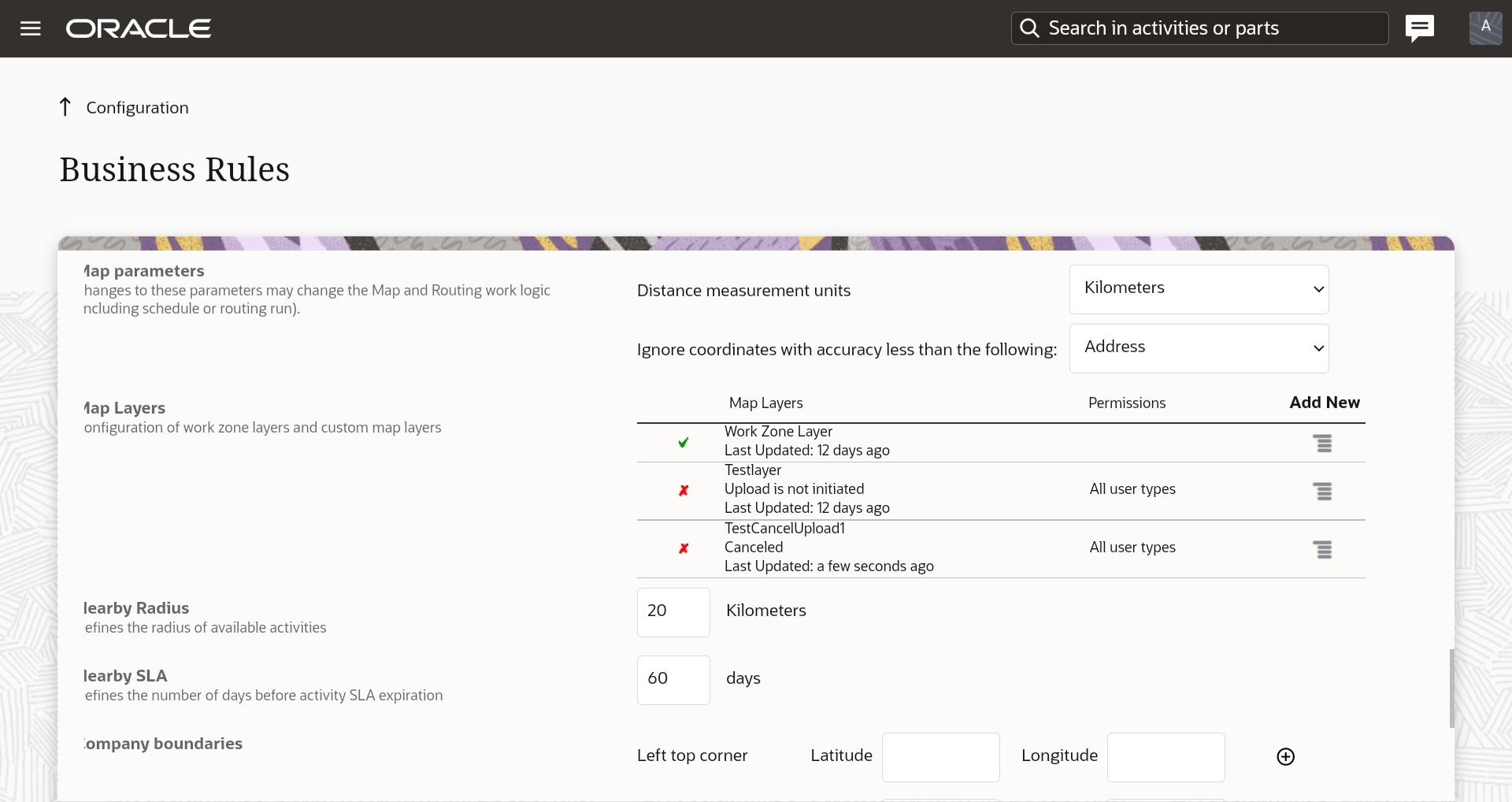
失敗したアップロードの詳細メッセージ
メッセージ内のこの改善により、ユーザーはより詳細なメッセージを表示して、シェイプ・ファイルのアップロードまたは処理における失敗の理由をよりよく理解できます。
以前は、リクエスト・データの誤り、ファイルの誤り、この機能の前でのタイムアウトなど、いくつかの失敗理由がありました。
更新22Dでは、これらのメッセージは用語集内のより詳細なメッセージに置き換えられ、マップ・レイヤーの「ビジネス・ルール」ページに表示されます:
新しい詳細メッセージの1つを受信する方法のユース・ケース:
- 「ビジネス・ルール」ページに移動します。
- 「マップ・レイヤー」セクションを見つけます。
- 「新規追加」をクリックして、不正なzipファイルのアップロードを試みます。
- すべての必須フィールドに入力してください
- 「ビジネス・ルール」ページでOKをクリックします。
対応するマップ・レイヤー名の下にある表のステータス「失敗」の下に、新しいメッセージ「アーカイブにシェイプ・ファイルが含まれていません」が表示されることを確認します。
次のスクリーンショットは、アーカイブにシェイプ・ファイルが含まれていませんというエラー・メッセージを示しています:
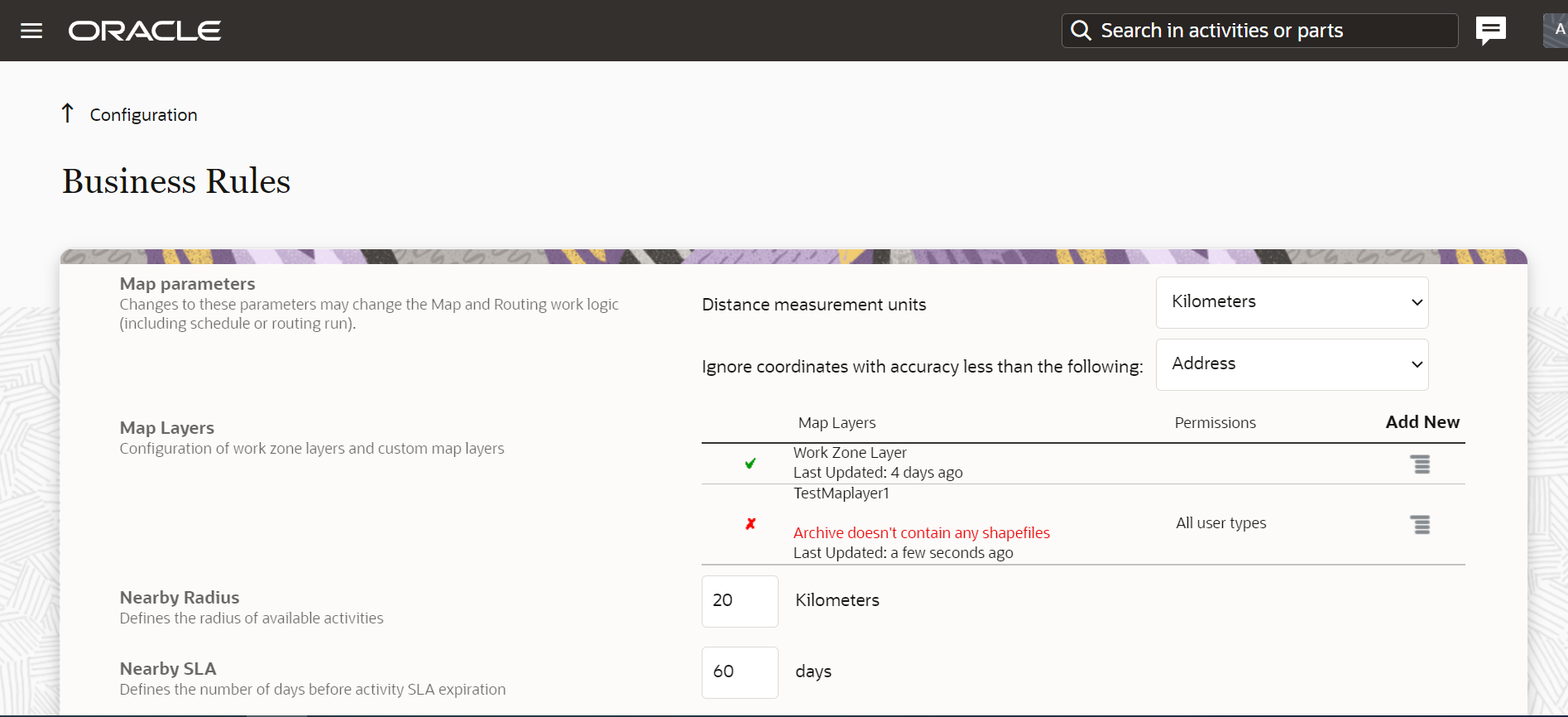
この機能を実装する前に、このようなケースのメッセージは「ファイルに問題があります」でした。
この機能により、マップ・レイヤーをアップロードする際のユーザー・エクスペリエンスが向上します。
有効化のステップ
この機能を有効化するうえで必要な操作はありません。
主なリソース
- 「Oracle Field Serviceの管理」。
- このリンクは、更新22D GAリリース後に使用可能になります。
更新22Dでは、一部の構成ページに最新のRedwoodガイドラインに対応するルック・アンド・フィールが更新されています。
Redwoodのガイドラインを満たすために、次のページが更新されました:
- 「作業スキル」ページ
- 新規作業スキルの追加
- 既存の作業スキルの編集
- 作業スキル・グループ
- 作業スキル・グループの追加
- 既存の作業スキル・グループの編集
- 作業スキル率の編集
- オープン作業スキル条件
- 作業スキル条件の追加
- 既存の作業スキル条件の編集
- Calendars
- 新規勤務スケジュールの追加
- 勤務スケジュールの編集
- アイテム
- シフトの追加
- シフトの編集
- 非稼働時間の追加
- シフト
- シフトの追加
- シフトの編集
- オープン・アクティビティ
- 非勤務事由
- 非稼働事由の追加
- 非稼働事由の編集
- 作業ゾーン
- 作業ゾーンの追加
- 作業ゾーンの編集
- 作業ゾーンのインポート
- アクティビティ・タイプ
- アクティビティ・タイプの編集
- カラー・スキーム
- アクティビティ・タイプの編集
- 休日
- 休日の追加
- 休日を編集
これらのページの一般的な変更
- 閉じるという名前のすべてのボタンが取消に変更されます。
- 「新規追加」ページでは、保存ボタンが追加に変更されています。
- 編集ページで、保存ボタンが更新に変更されます。
- Modifyという名前のすべてのボタンがEditに変更されます。
作業スキル / 作業スキル・グループ / 作業スキル条件
このスクリーンショットは、Redwoodスタイルの「作業スキル」ページを示しています:
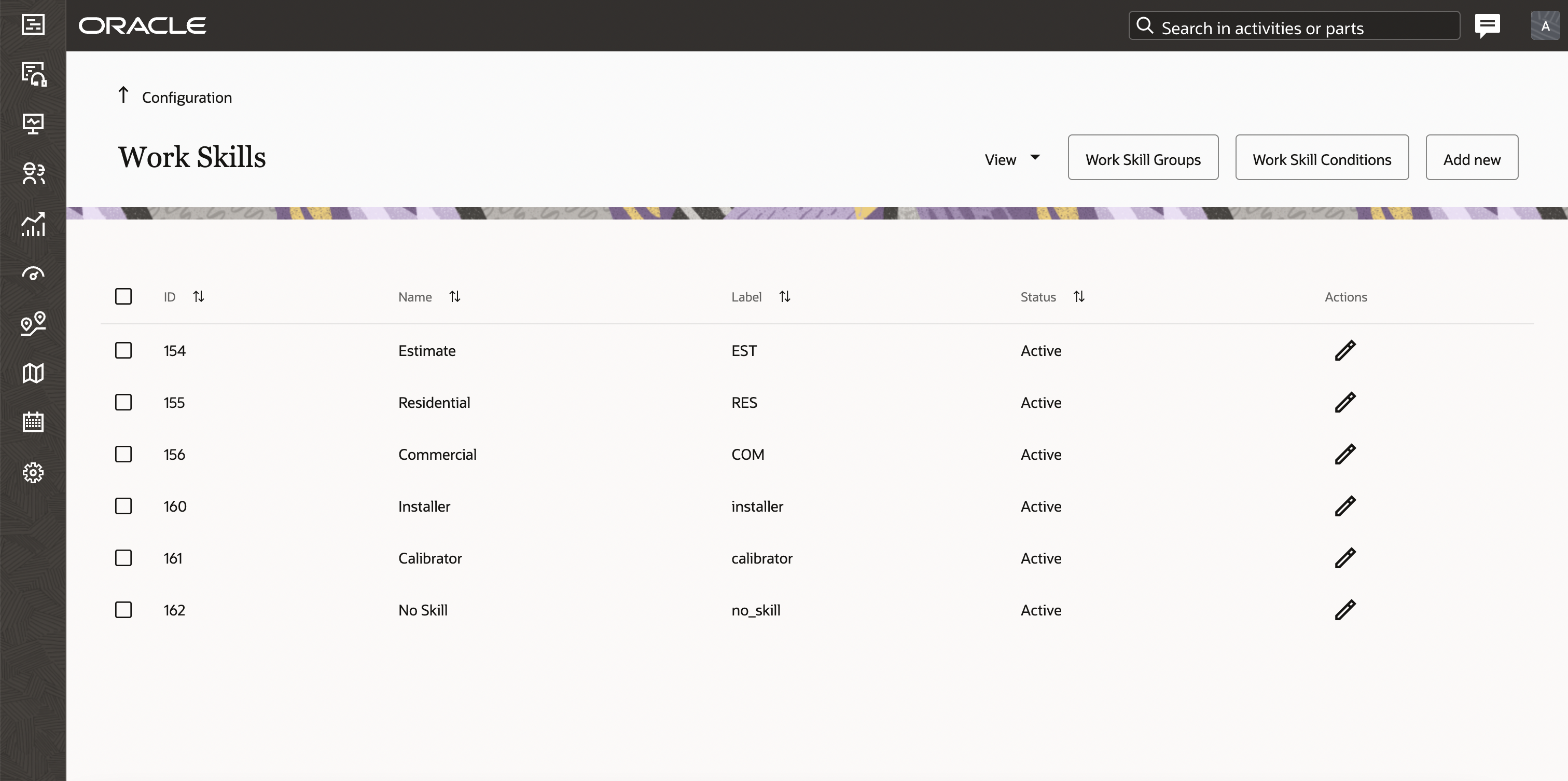
このスクリーンショットは、Redwoodスタイルの「作業スキル・グループ」ページを示しています:
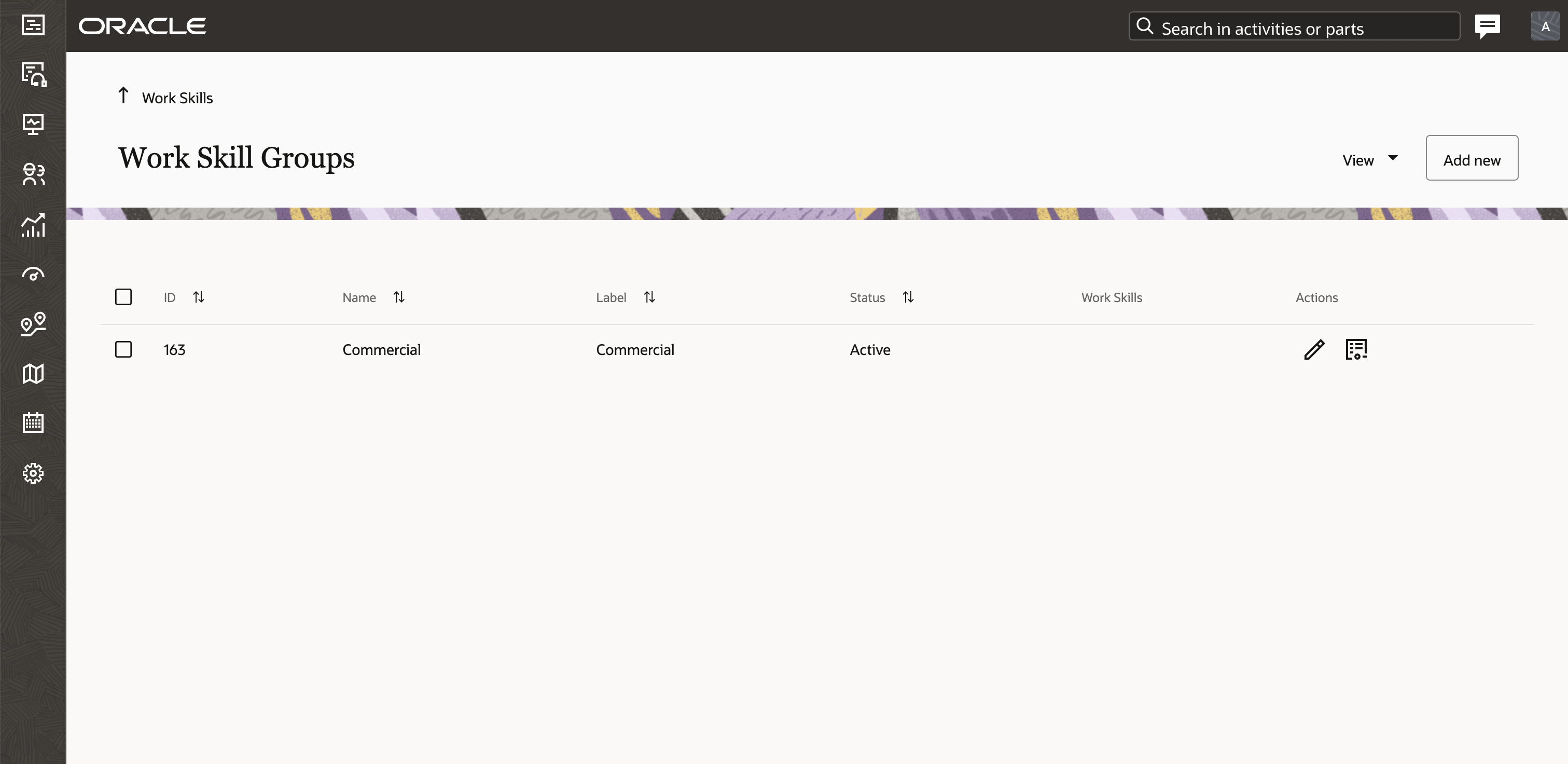
このスクリーンショットは、Redwoodスタイルの「作業スキル条件」ページを示しています:
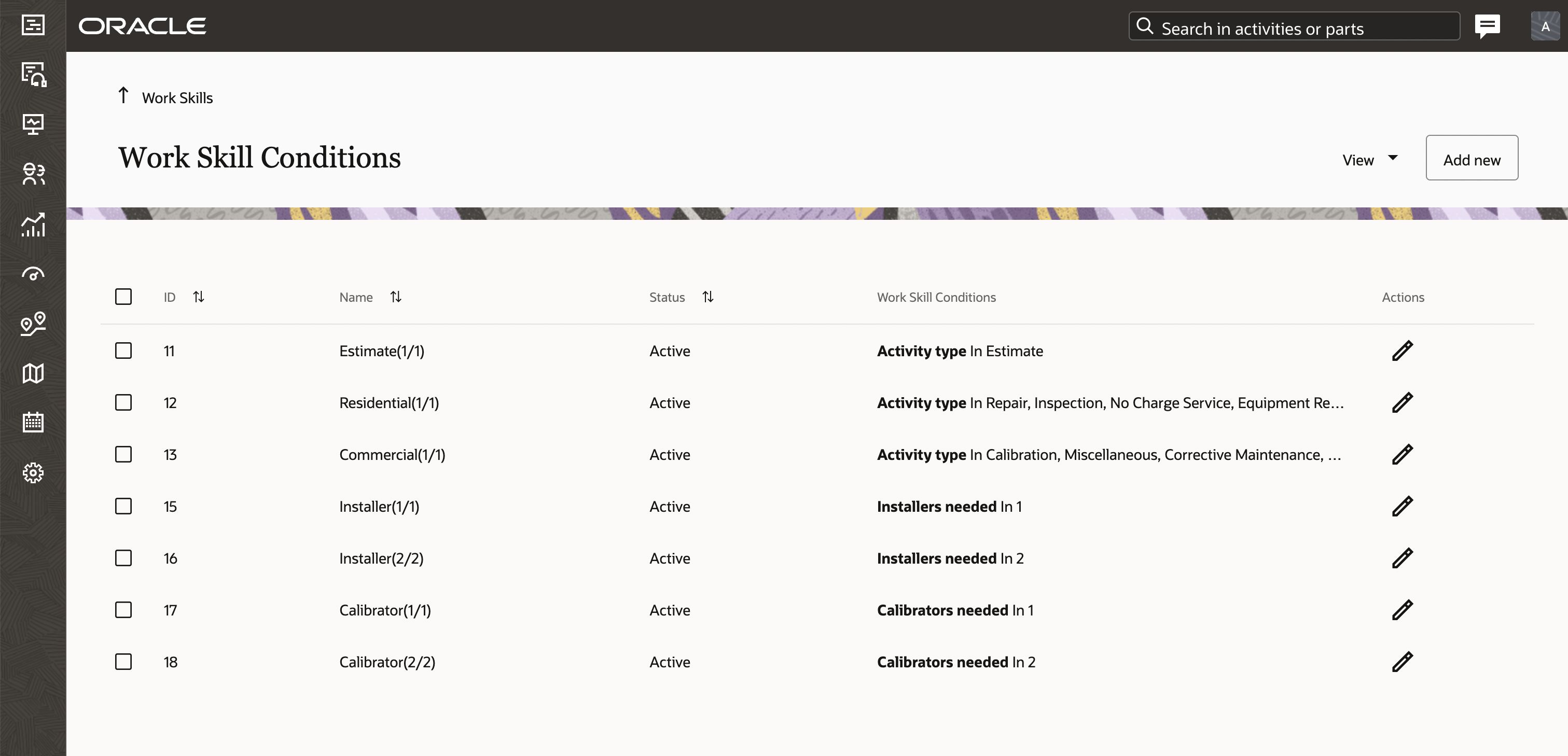
新しいページを追加 / 編集ページ
次のスクリーンショットは、Redwoodスタイルの「作業スキル」の追加ページを示しています:
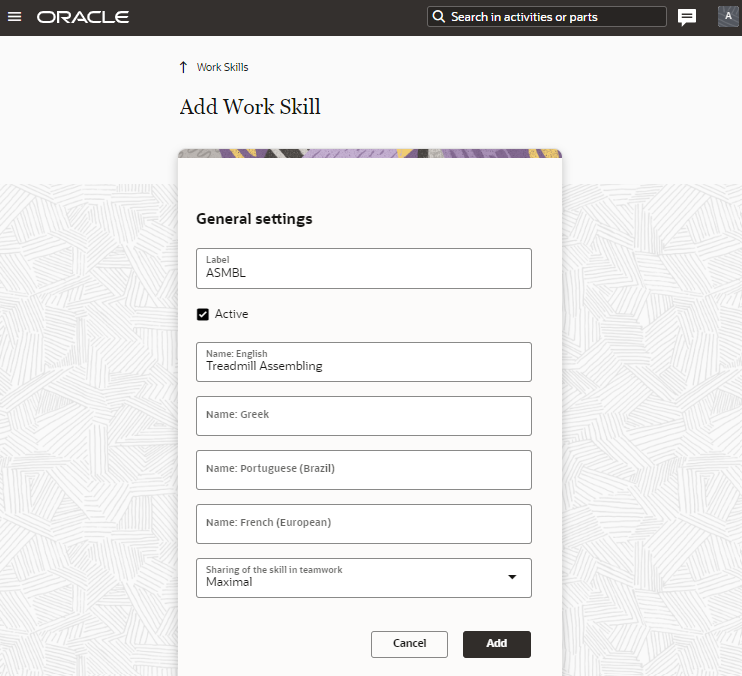
次のスクリーンショットは、Redwoodスタイルの「作業スキル条件」の追加ページを示しています:
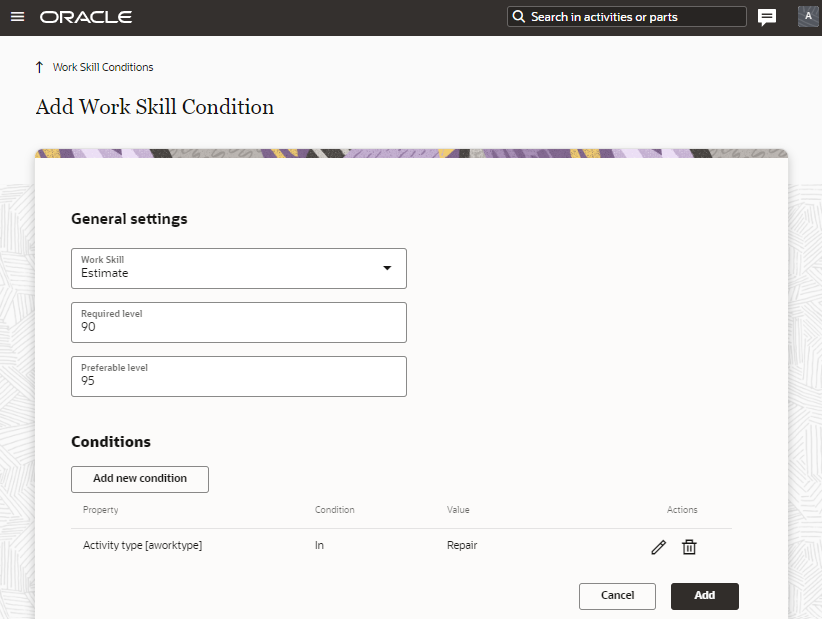
「作業スキル比率の編集」ダイアログは、スキル名フィールドによる検索とソートにより改善されました。 これで、比率が追加されたスキルがリストの一番上に表示されます。
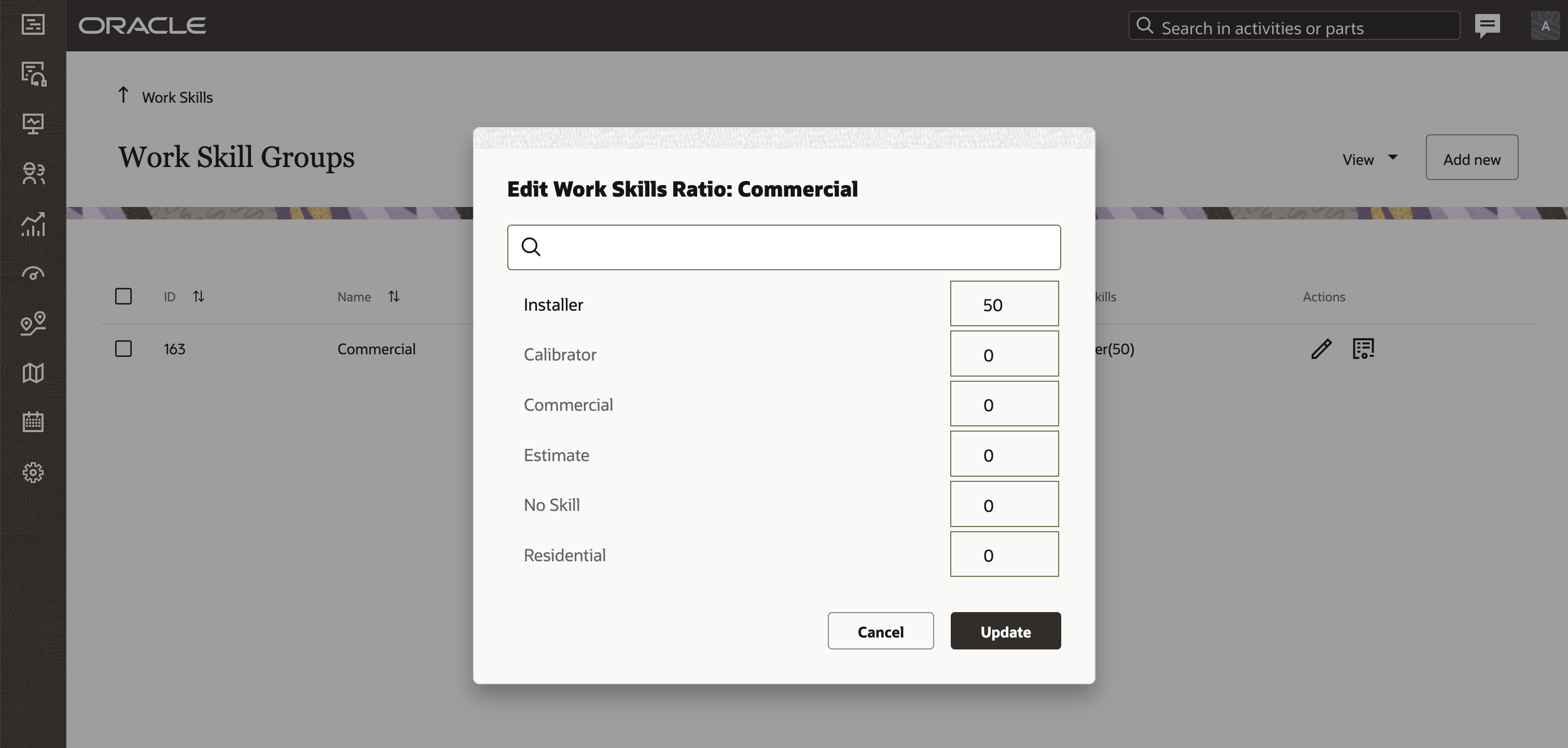
カレンダ / シフト / 非稼働事由
このスクリーンショットは、Redwoodスタイルの作業「スケジュール」ページを示しています:
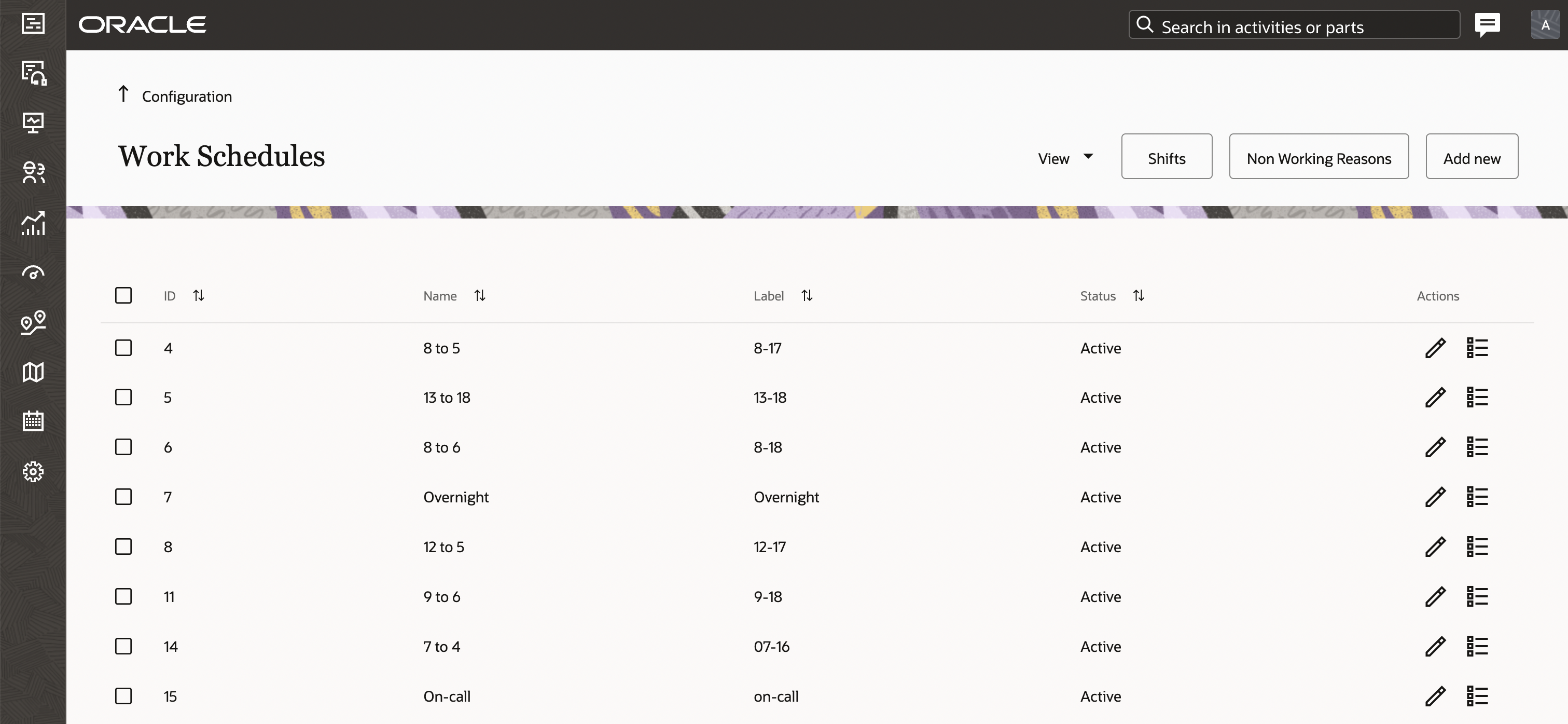
このスクリーンショットは、Redwoodスタイルのシフト・ページを示しています:
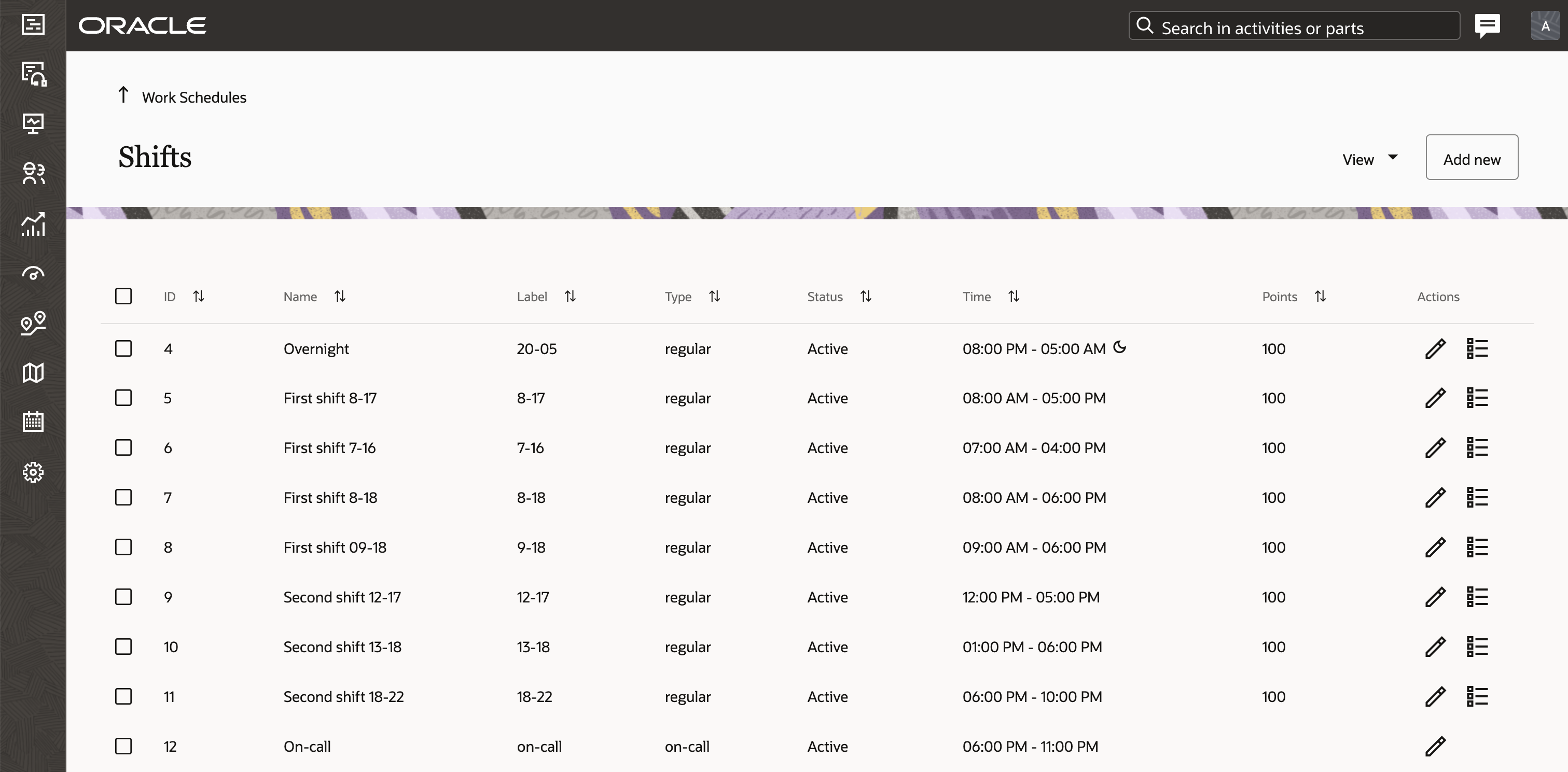
このスクリーンショットは、Redwoodスタイルの「非勤務事由」ページを示しています:
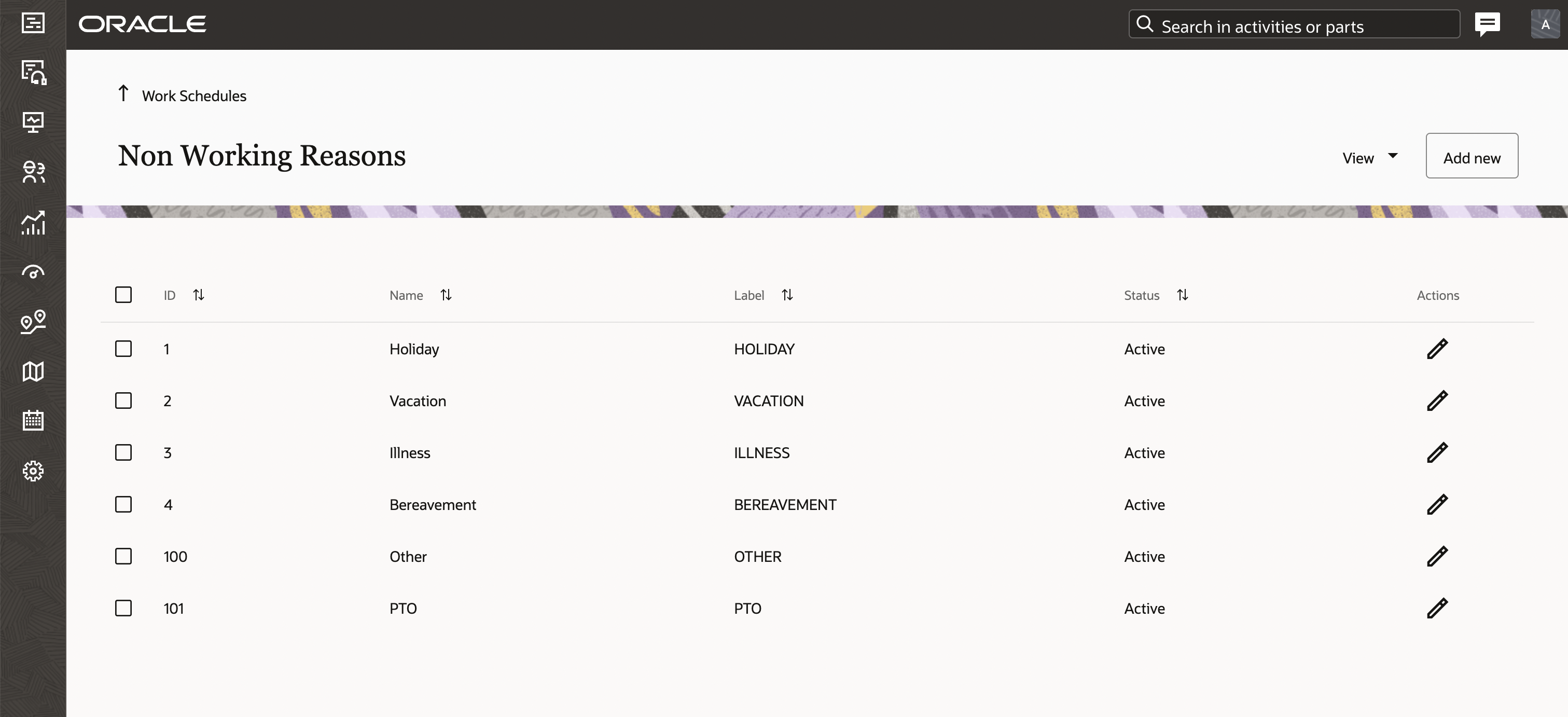
ページの追加 / 編集
このスクリーンショットは、Redwoodスタイルの「非稼働事由の編集」ページを示しています:
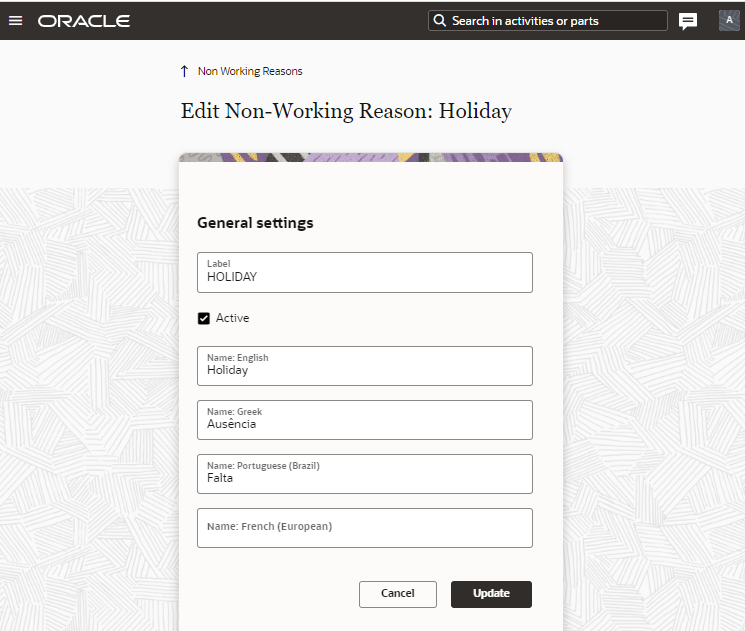
このスクリーンショットは、Redwoodスタイルの「勤務スケジュール」の編集ページを示しています。
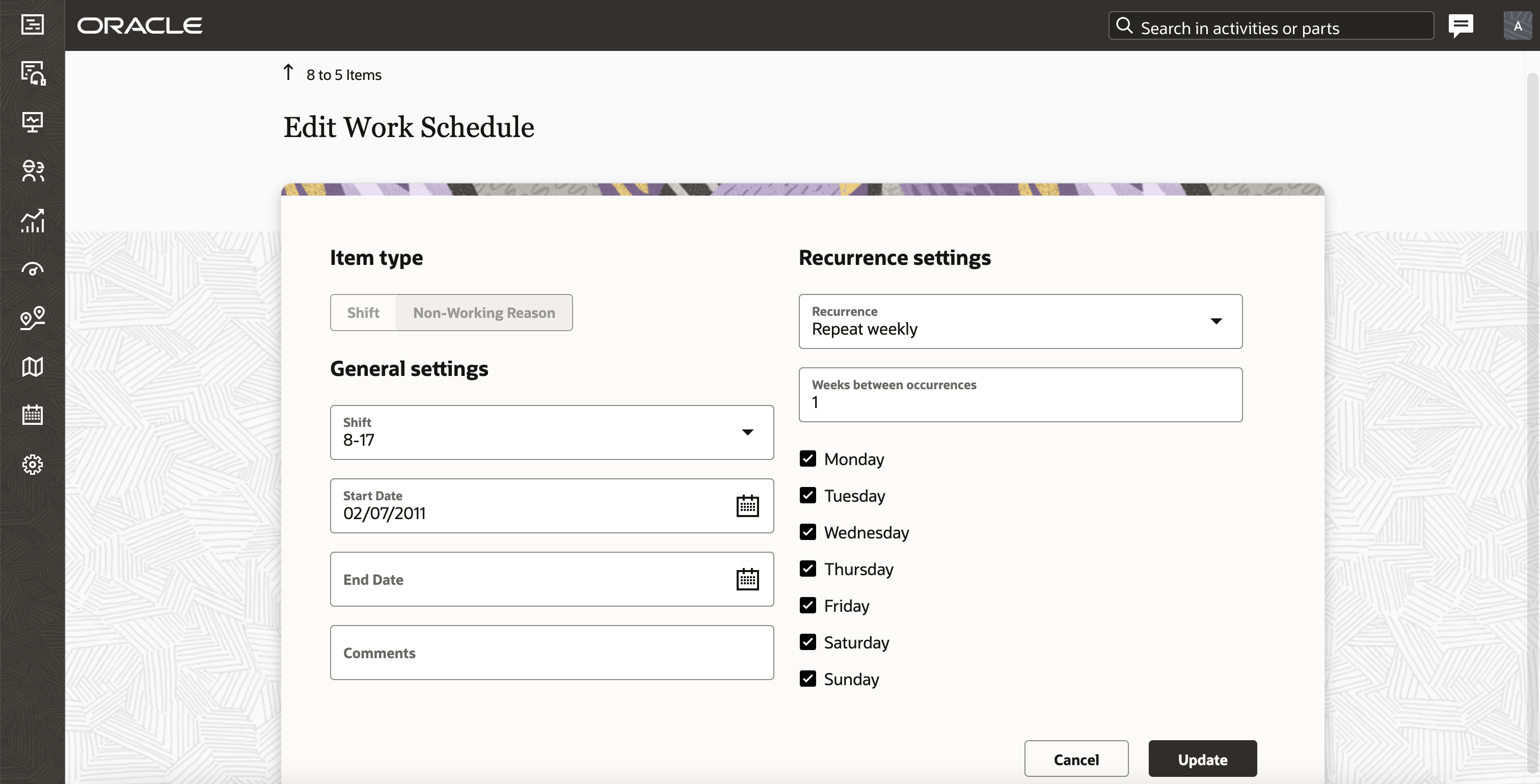
作業ゾーン
このスクリーンショットは、Redwoodスタイルの「作業ゾーン」ページを示しています:
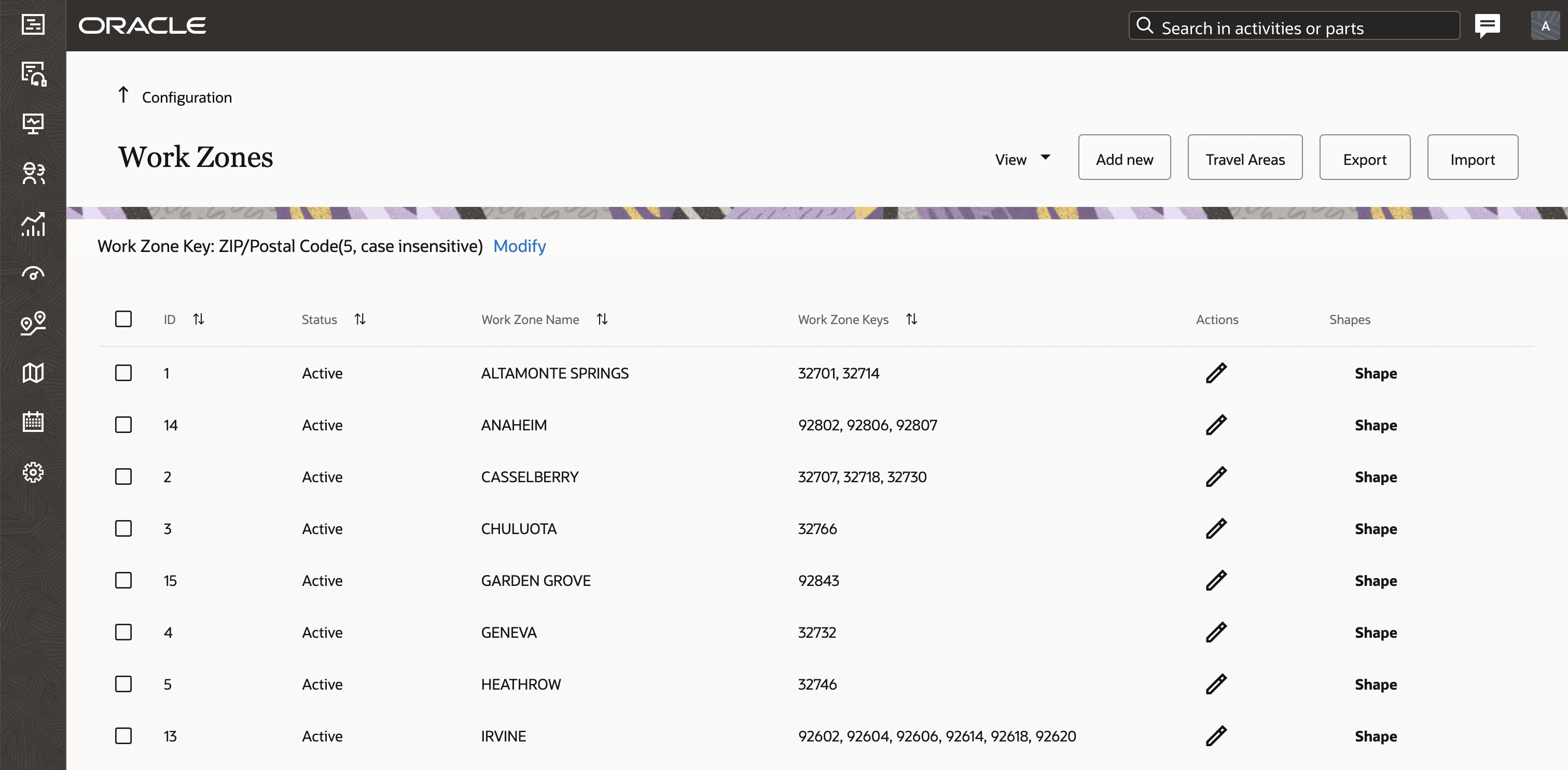
ページの追加 / 編集
次のスクリーンショットは、Redwoodスタイルの「作業ゾーン」の追加ページを示しています:
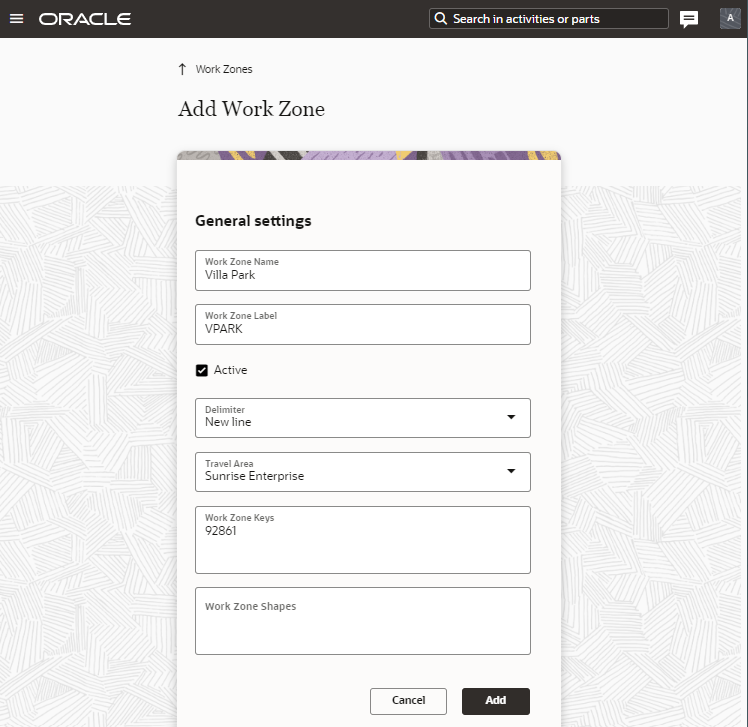
インポート・ダイアログ
このスクリーンショットは、Redwoodスタイルの「作業ゾーンのインポート」ダイアログ・ボックスを示しています:
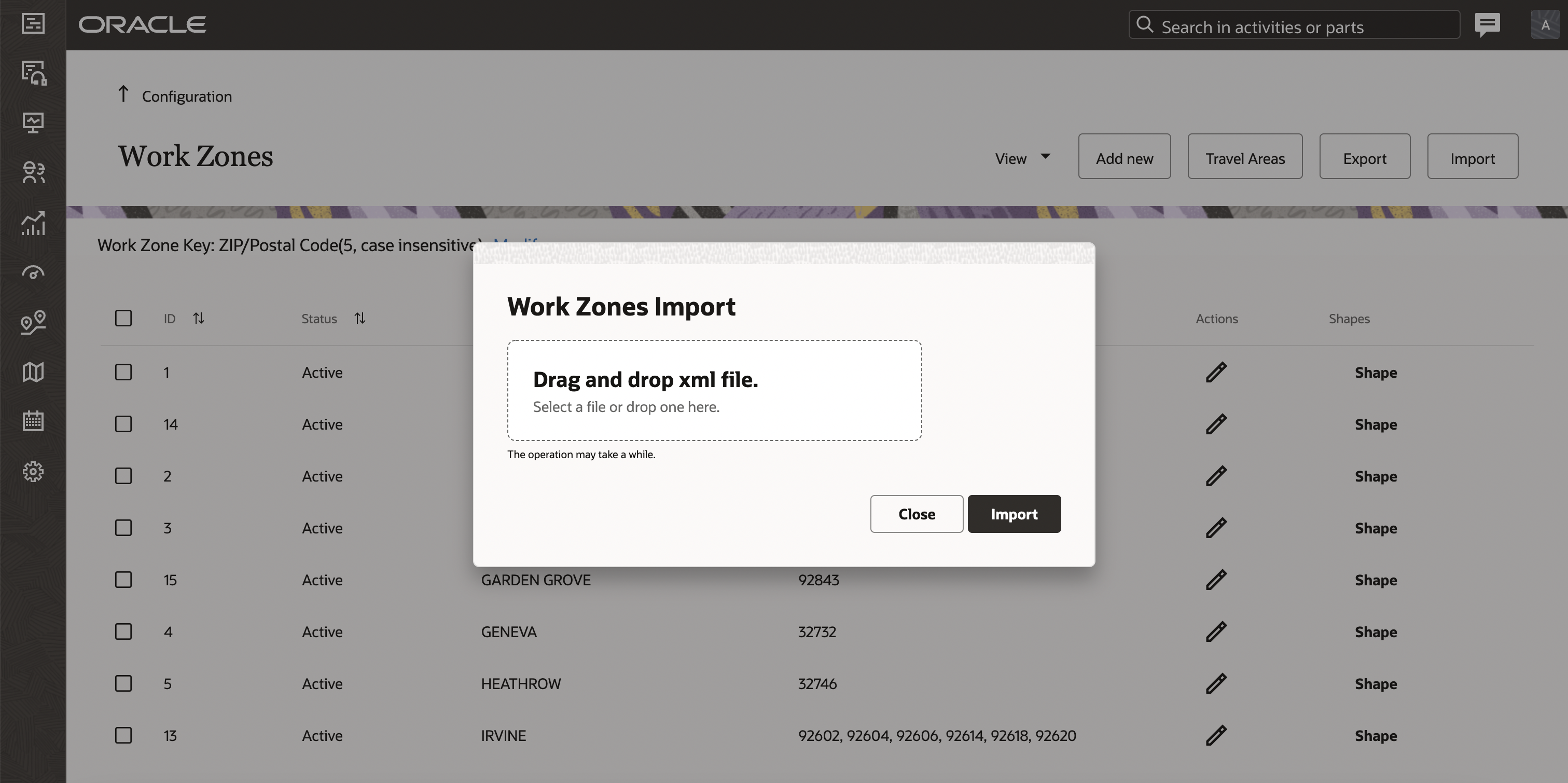
アクティビティ・タイプ
「アクティビティ・タイプの追加 / 編集」ページでは、ユーザーにとってより明確にするために色スキームが調整されました。 これで、選択した色が各フィールドに表示されます。
このスクリーンショットは、Redwoodスタイルの「アクティビティ・タイプの追加」ページ「カラー・スキーム」セクションを示しています:
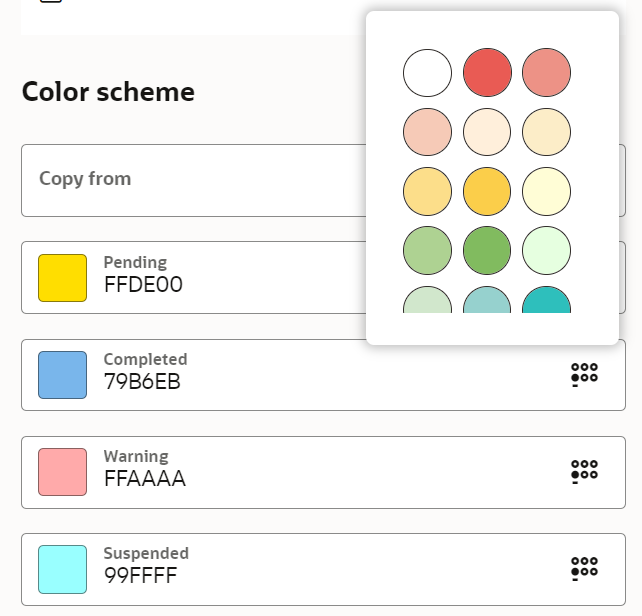
休日
次のスクリーンショットは、Redwoodスタイルの休日ページを示しています:
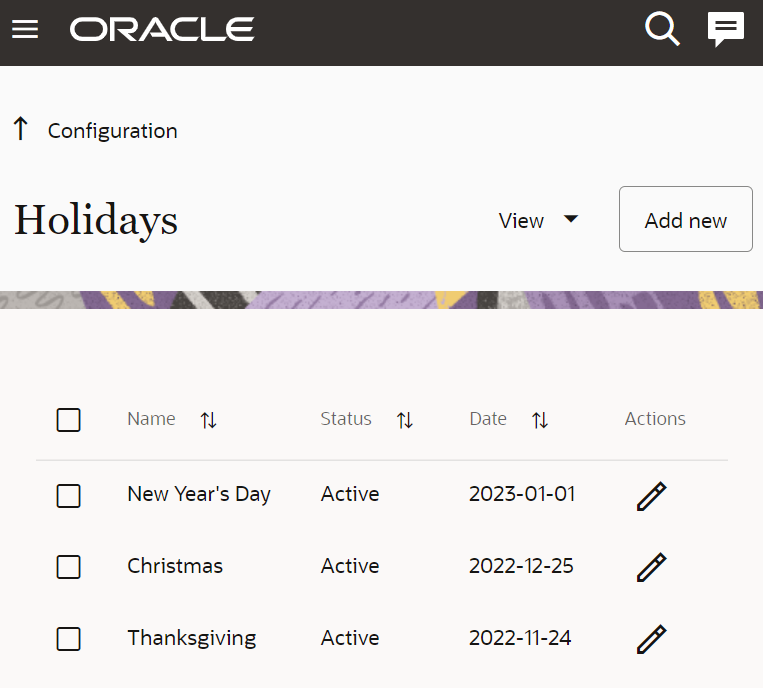
ページを追加/編集
このスクリーンショットは、Redwoodスタイルの「休日の追加」ページを示しています:
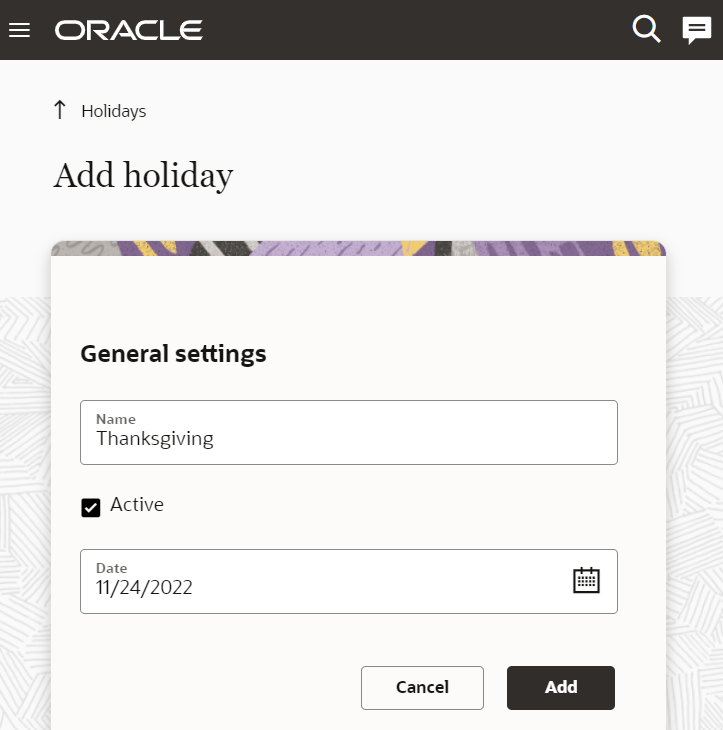
Redwoodスタイルに対応するワーク・スキル、カレンダおよびその他のセクションの更新されたルック・アンド・フィールによって、他のOracle製品との一貫したユーザー・エクスペリエンスが提供されます。
有効化のステップ
この機能を有効化するうえで必要な操作はありません。
主なリソース
- 「コア・アプリケーションの使用」。
- このリンクは、更新22D GAリリース後に使用可能になります。
高需要または容量の不足を満たすために、技術者が一定期間代替作業ゾーンに再割当されることが多い場合があります。 ディスパッチャは、技術者が担当する作業ゾーンで作業中かどうかを把握する必要があります。 この機能で実装される機能は、そのような技術者を視覚的に区別します。
技術者は一時的に別の作業ゾーンに割り当てられました
デフォルトでは、すべての技術者が親組織単位またはバケットから作業ゾーンを継承します。これは、組織単位内および組織単位が担当する作業ゾーン内で作業していることを意味します。 作業ゾーンが(一時的にまたはそうでないかにかかわらず)技術者に直接割り当てられると、作業ゾーンの継承は適用されなくなります。 ただし、技術者が親ゾーンを継承しているか、親構成の一部であるゾーンのみが直接割り当てられている場合は、組織内で作業していると見なされます。
技術者に割り当てられた作業ゾーンのうち少なくとも1つがその親組織に割り当てられたものと同じでない場合は、その技術者が一時的に別の作業ゾーンに割り当てられていることを意味します。 技術者は、組織単位の他のメンバーが処理できない作業を実行できます。 作業ゾーンは日付間隔に指定できるため、特定の日に対してこのような割当てが異なる場合があります。 一日の作業ゾーンは設定できません。
ディスパッチ・コンソールまたは管理画面で時間表示を開くたびに、グレーの矢印アイコンがボックス外を指すグレー・ボックスによって、そのような技術者の作業時間が概説されます。 技術者に割り当てられているアクティビティを引き続き確認できます。
このスクリーンショットは、リソースが別の作業ゾーンに割り当てられているディスパッチ・コンソールを示しています:
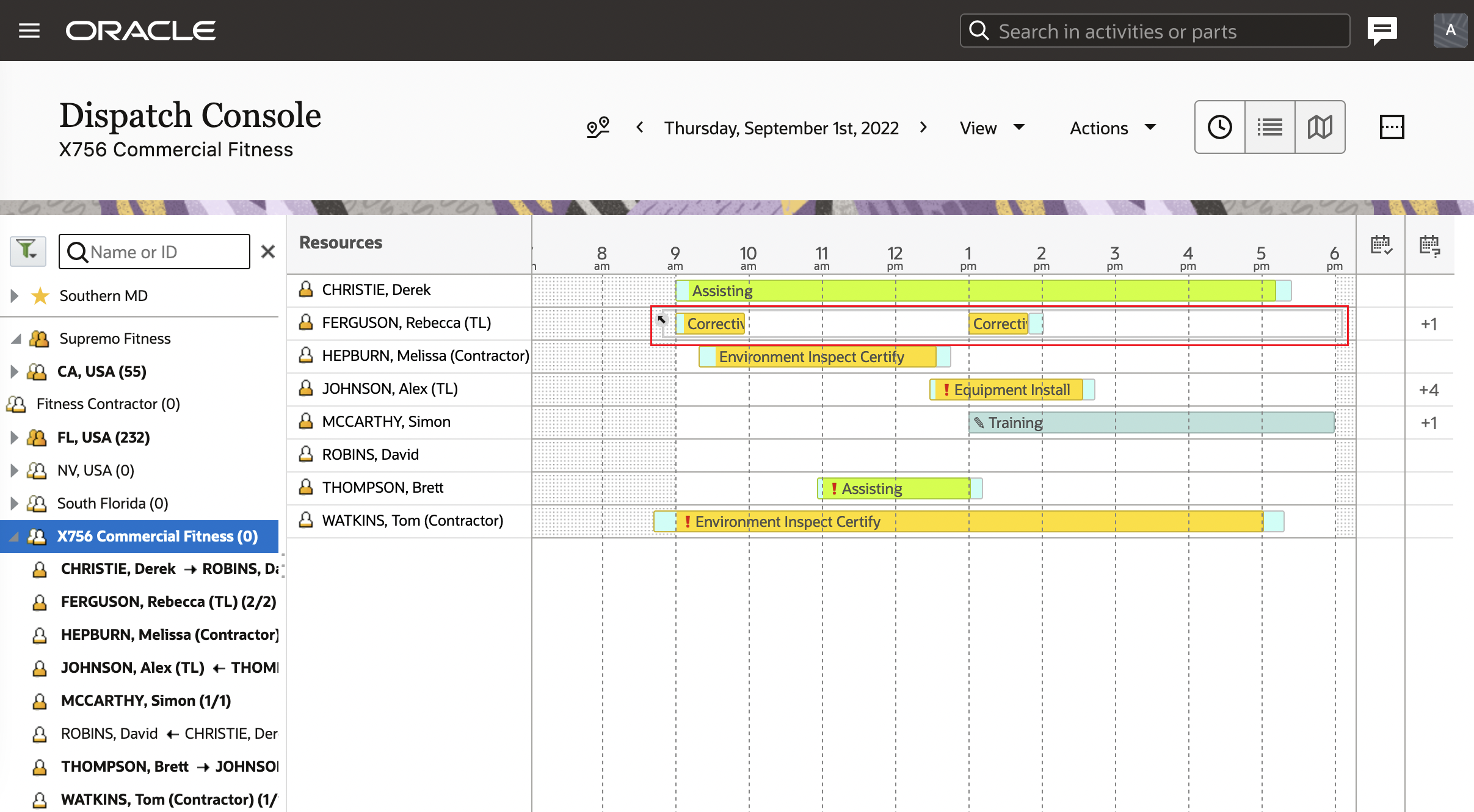
このスクリーンショットは、リソースが別の作業ゾーンに割り当てられている管理ページを示しています:
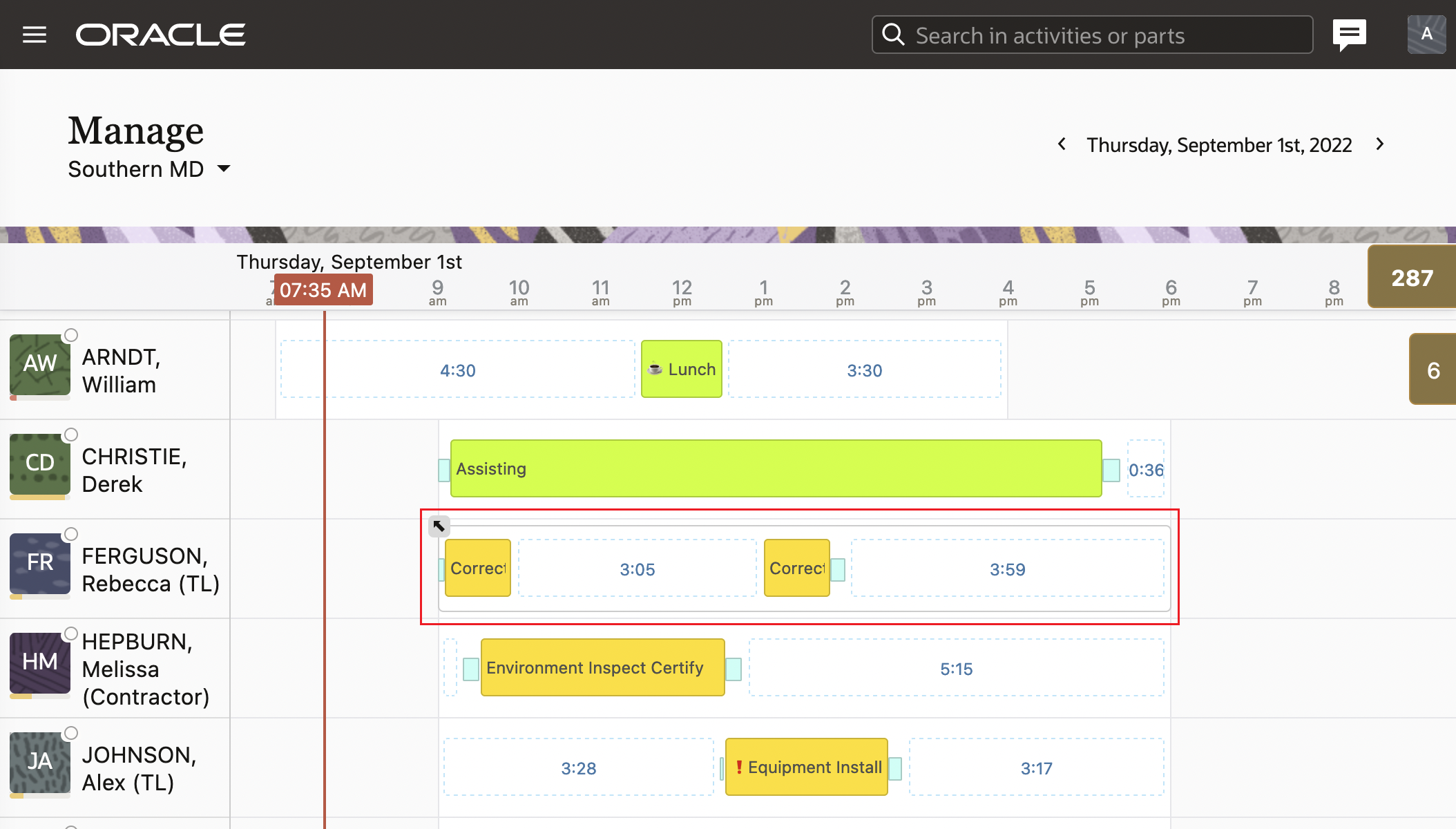
技術者に組織単位が担当する作業ゾーンが一時的に割り当てられました:
技術者が一時的に別の作業ゾーンに割り当てられ、組織ユニットの他のメンバーとは異なる方法で作業を実行したかどうかを確認することが重要です。 ただし、組織単位が担当する作業ゾーンに他の場所から技術者が割り当てられているかどうかを確認することも重要です。
この統合情報を表示するには、「お気に入りグループ」を構成する必要があります。これは、お気に入りグループには動的情報が表示され、一部の基準で技術者をフィルタできるためです。 詳細は、Oracle Field Serviceドキュメント(https://docs.oracle.com/en/cloud/saas/field-service/22d/faaca/c-favorite-resources-group.html#FavoriteResources-3BB645DF)の「コア・アプリケーションの使用」>「リソースのお気に入りグループ」を参照してください。 お気に入りグループを編集する場合は、1つ以上の組織単位またはバケットを選択し、「一時的に割り当てられたリソースの表示」チェック・ボックスを選択します。 チェック・ボックスが設定されており、リソース・ツリーからお気に入りグループを選択し、現在の画面がディスパッチ・コンソールの時間表示または管理画面の場合、GANTTチャートには次のものが含まれます:
- お気に入りグループに対して直接選択された組織単位 / バケット内にあるすべての技術者
- お気に入りグループに対して直接選択されたすべての技術者
- お気に入りグループ内の組織単位/bucketsに割り当てられた作業ゾーンが少なくとも1つある外部のすべての技術者
次のアイテム#3は新機能であり、「一時的に割り当てられたリソースを表示」チェック・ボックスが選択されている場合にのみ適用されます。 また、#3の技術者の作業時間は、緑色の矢印アイコンがボックス内を指し示す緑色のボックスで概説されています。
このスクリーンショットは、別の作業ゾーンから作業ゾーンにリソースが割り当てられているディスパッチ・コンソールを示しています:
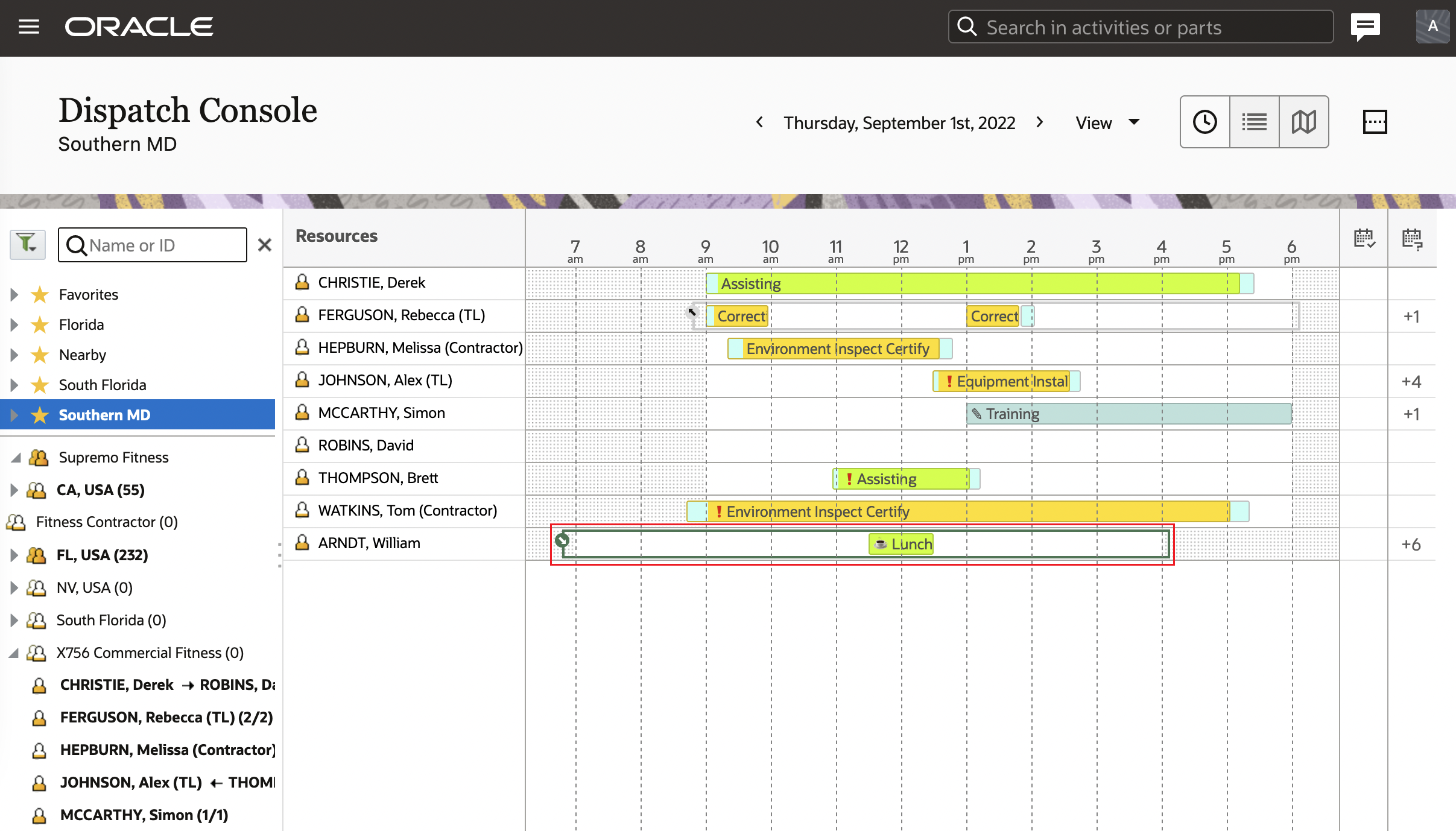
このスクリーンショットは、別の作業ゾーンから作業ゾーンにリソースが割り当てられている管理ページを示しています:
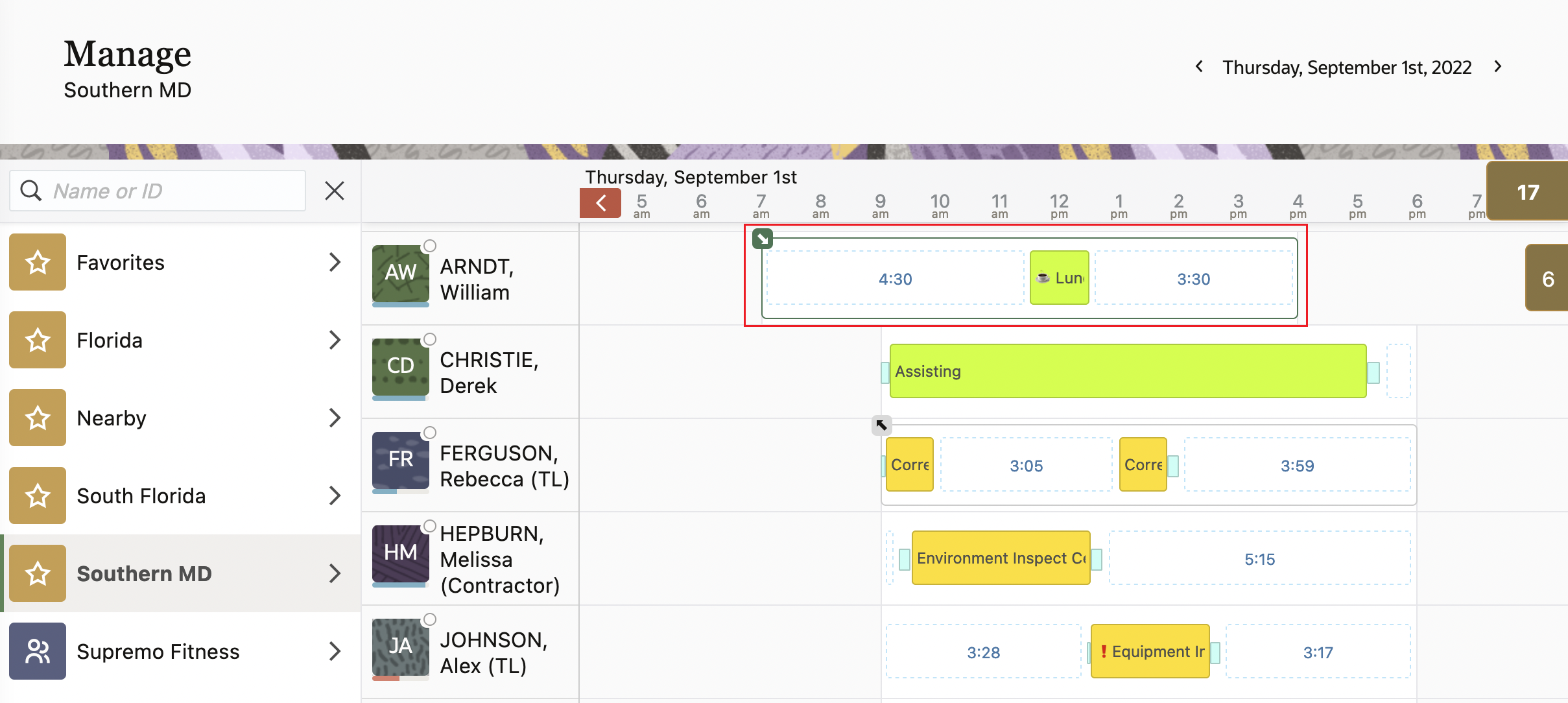
作業ゾーンは日付間隔に指定できるため、一時的に割り当てられたこのような技術者は特定の日のみグループに表示される可能性があります。 一日の作業ゾーンは設定できません。
リソース・ツリーでお気に入りグループにドリルダウンして特定の組織単位を選択すると、一時的に割り当てられた技術者は表示されません。 それらを表示するには、お気に入りグループ・レベルである必要があります
臨時職務によって組織構造が変更されることはないため、リソース・ツリーの構造が変更されることはありません。 たとえば:
- Arndt Williamは組織単位「FL、USA」で働いている
- "FL、USA"は次の作業ゾーンを担当: ALTAMONTE SPRINGS, CASSELBERRY, CHULUOTA
- Arndt Williamが作業ゾーンに割り当てられました: ANAHEIM
Arndt Williamは「FL、USA」組織単位の一部として表示されますが、グレーの矢印アイコンがボックス外を指すグレー・ボックスによって、作業時間が概説されます。 リソース・ツリーにはその他の情報はありません。
関連機能
機能を有効にするには、構成>「ビジネス・ルール」ページで作業ゾーンのサポートを有効にする必要があります。 詳細は、Oracle Field Serviceドキュメントの「Oracle Field Serviceの管理」>「ワーク・ゾーン・サポートの有効化」を参照してください。(https://docs.oracle.com/en/cloud/saas/field-service/22d/faadu/t-enableworkzonesupport.html)
技術者が代替作業ゾーンに頻繁に再割当される場合は、次の機能も使用することを検討してください:
- ルーティングでは、ルーティング・プラン内で「バケット外のリソースを使用」機能がチェックされている場合、現在のバケット外の技術者にアクティビティを送信できます。 (https://docs.oracle.com/en/cloud/saas/field-service/22d/farcu/c-assigning-activities-to-temp-resources.html#AssignActivitiesToTemporaryResource-EACA40FD)の詳細は、Oracle Field Serviceドキュメントの「ルーティングの使用」>「一時リソースへのアクティビティの割当て」を参照してください。
- 「構成」>「ビジネス・ルール」」ページで「容量領域外のリソースを使用」機能が選択されている場合、割当て制限は容量バケット外の技術者の容量を考慮できます。 詳細は、(https://docs.oracle.com/en/cloud/saas/field-service/22d/faccu/c-using-temporary-assigned-resources.html)のOracle Field Serviceドキュメントの「容量サービスの使用」>「割当ておよび容量計算での一時割当てリソースの使用」を参照してください。
ディスパッチ・コンソールおよび管理ページでは、技術者が一時的に別の作業ゾーンに割り当てられている場合に可視性が提供されるため、ディスパッチャの操作効率が向上します。
有効化のステップ
作業ゾーンのサポートを有効にします:
- 「構成」>「ビジネス・ルール」をクリックします。
- 「作業ゾーンのサポート」チェック・ボックスを選択します。
お気に入りグループを構成して、一時的に割り当てられたリソースを表示します:
- 新しいお気に入りグループを追加し、リソースを一時的に割り当てる組織単位またはバケットを選択します。
- お気に入りグループを編集し、「お気に入りグループ詳細」ページの「一時的に割り当てられたリソースの表示」チェック・ボックスを選択します。 (リソースの元の組織ユニットまたはバケットのお気に入りグループがある場合は、そのグループを編集してこのチェック・ボックスを選択することもできます。)
主なリソース
- 「コア・アプリケーションの使用」。
- このリンクは、更新22D GAリリース後に使用可能になります。
更新22D以降、タイムゾーンは割当アシスタントで次のように表示されます:
- タイム・ライン(赤線)には、アクティビティが割り当てられているリソースのタイム・ゾーンの現在の時間が表示されます。
- リソースのシフトの開始と終了は、アクティビティが割り当てられているリソースのタイム・ゾーンに表示されます。
- ルート内のアクティビティは、アクティビティが割り当てられているリソースのタイム・ゾーンにあります。
この拡張により、ディスパッチャは、別のタイム・ゾーンで作業するリソースにアクティビティを正確に割り当てることができます。
有効化のステップ
この機能を有効化するうえで必要な操作はありません。
更新22D以降では、「アクティビティ事業所の更新」ページを使用して正確なアクティビティのロケーションを設定できます。 次の場合は、ロケーションを手動で設定することをお薦めします:
- アクティビティ・アドレスを解決できません。
- アクティビティ・アドレスが精度が低い状態で解決されます。
- アクティビティ・サイトには複数の入口/ゲートがあります。
使用方法
「ピンの再配置」ボタンは次の場合に使用できます:
- アドレスが高精度で解決される場合
- アドレスが解決されたが精度が高くない場合
- アドレスを解決できないが、概算のロケーションが使用可能な場合
ピン・ロケーションを適切なロケーションに調整した後、「更新」ボタンを使用して座標でアクティビティを更新できます。
活動は次のように更新されます:
- ユーザーがアドレス・フィールドのみを変更し、「解決」ボタンをクリックすると、アドレス・フィールドおよび座標が更新されます。
- ユーザーが住所を変更せずにピンの位置を変更した場合、座標のみが更新されます。
アドレスの解決後に高いロケーション精度を達成できなかった場合、ユーザーはマップ上のピン・ロケーションを変更してアクティビティを更新する必要があります。 マップ上でロケーションを手動で更新すると、座標精度は高とみなされます。
したがって、「更新」ボタンは次のいずれかになります:
- 「解決」ボタンをクリックした後 - アドレスが高精度で解決される場合。
- または、「ピンの再配置」ボタンをクリックした後。
次のスクリーンショットは、未解決のアドレスを含む「アクティビティ事業所の更新」ページを示しています:
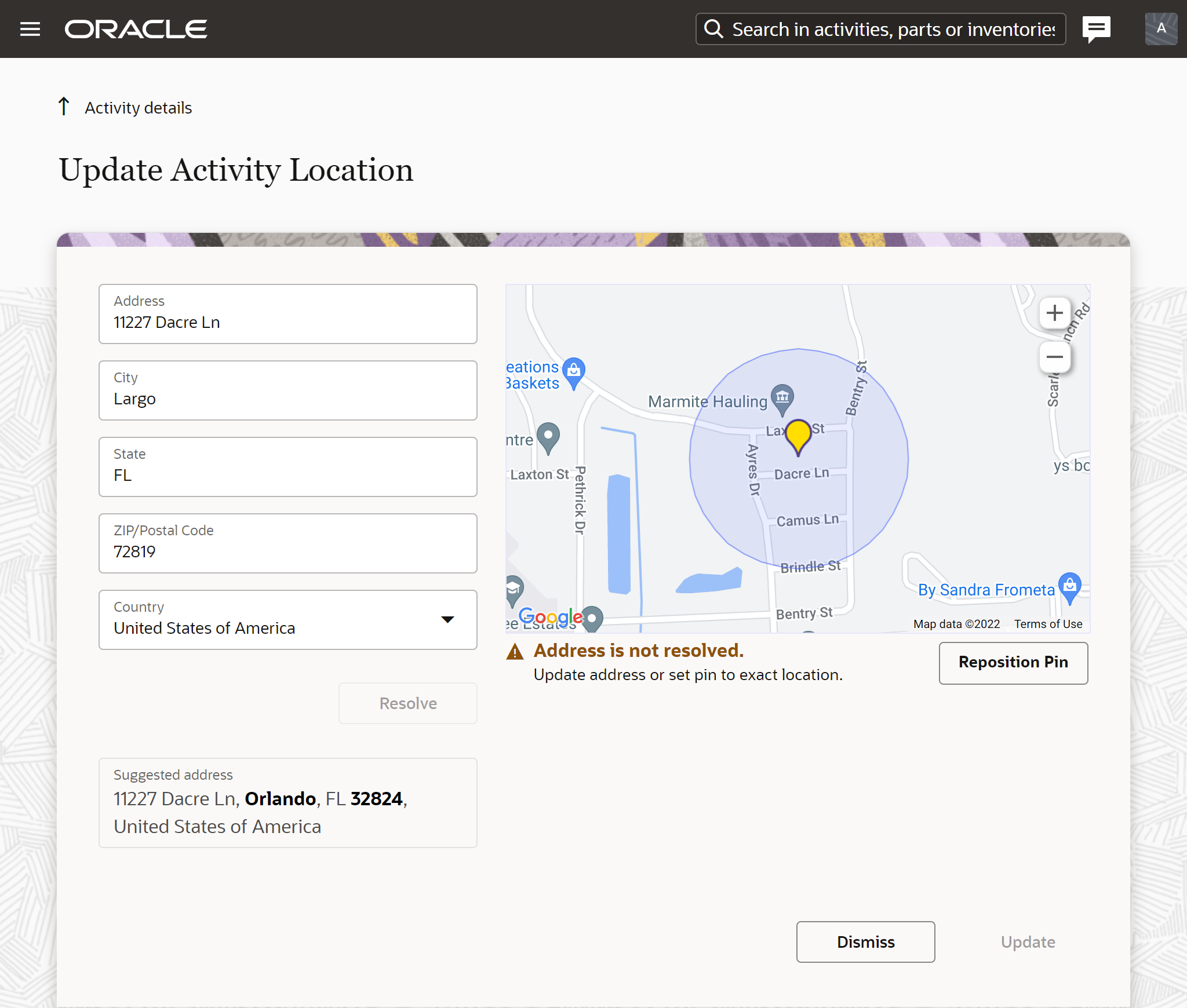
このスクリーンショットは、Pinの再配置ボタンが表示された「アクティビティ事業所の更新」ページを示しています:
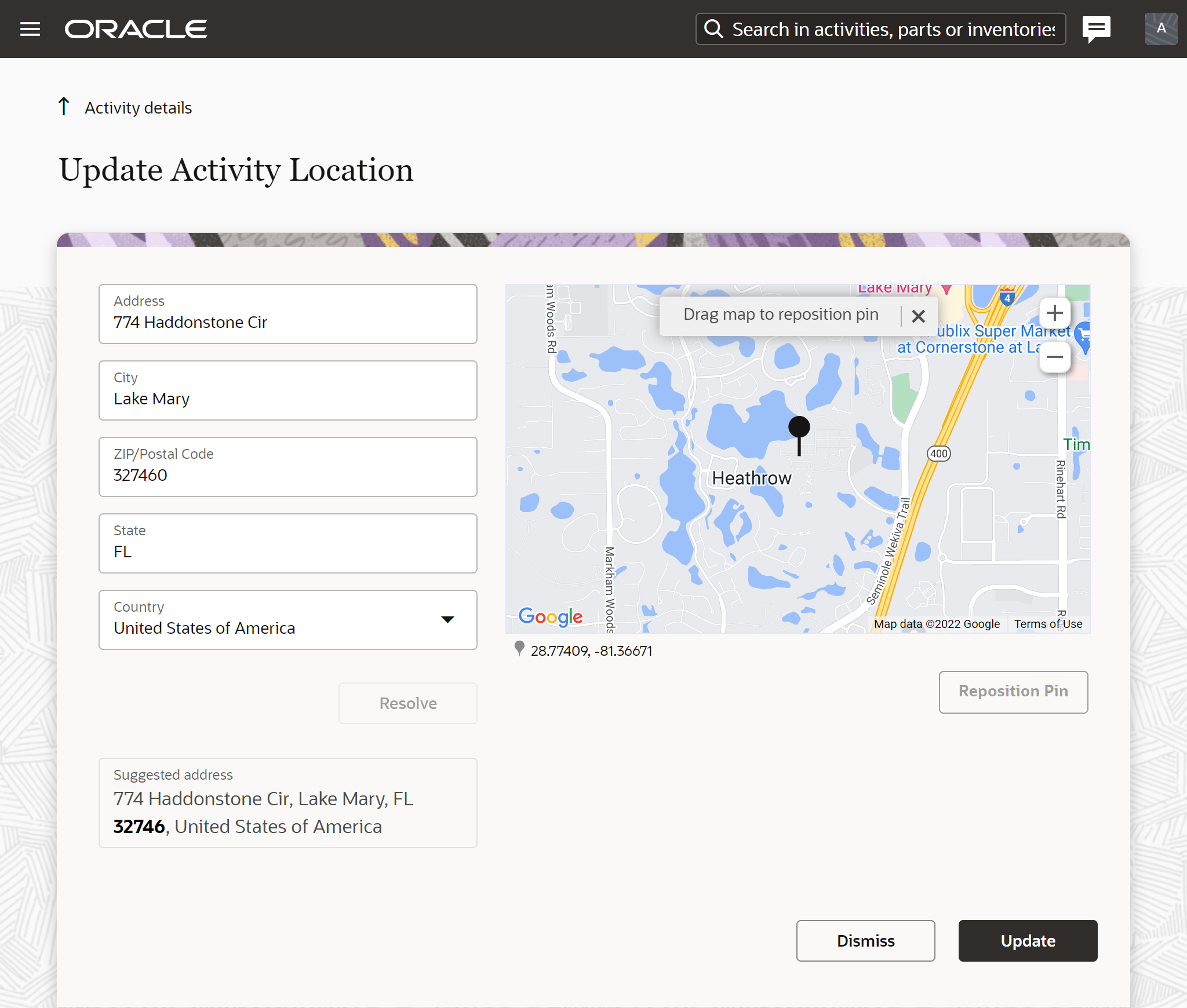
この機能を使用すると、アクティビティの正確なロケーションを手動で設定できます。 正確なアクティビティのロケーションがあると、次の利点があります:
- 移動時間の短縮 - エリア周辺のロケーションを検索する必要はありません。
- 技術者が正確なロケーションにナビゲートされるため、アクティビティへのルートが最適化されます。
- 移動時間が正確であるため、ルーティング結果が改善されます。
- ロケーションの精度が低いアクティビティには適用されないため、リアルタイム・トラフィック・データをより早く使用できます。
有効化のステップ
この機能を有効化するうえで必要な操作はありません。
主なリソース
- 「コア・アプリケーションの使用」。
- このリンクは、更新22D GAリリース後に使用可能になります。
コラボレーション・ユーザー・インタフェースに対して次の改善が行われました:
すべてのコラボレーション・ページのユーザー・アバターとオンライン・ステータス
ユーザー・アバターは、すべてのコラボレーション・ページのユーザー名の横に表示されます。 また、オンライン/オフラインのステータスと、ユーザーがオンラインであることを示す緑色のドット、およびユーザーがオフラインであることを示す灰色の枠線が付いた白いドットも表示されます。
システム・メッセージ、ブロードキャスト、ヘルプ・デスクおよび会議には、対応するアイコンが横に表示されます。 このスクリーンショットは、オフライン・ステータスおよびシステム・メッセージ、ブロードキャストおよび会議のユーザーとアイコンがあるコラボレーション・ウィンドウを示しています:
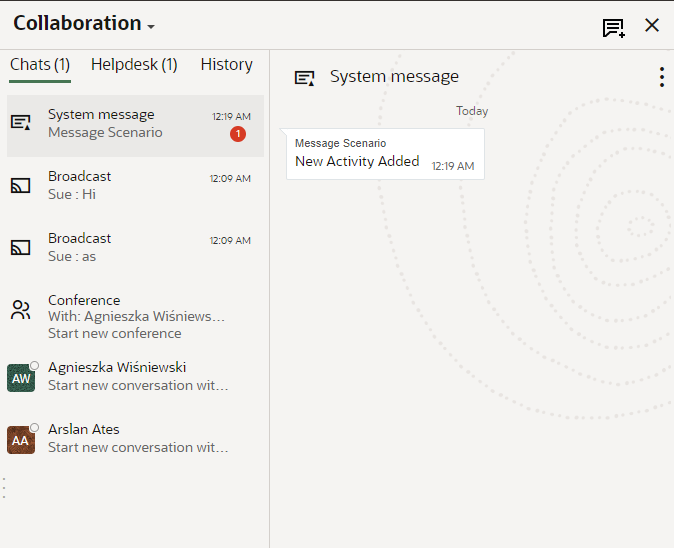
ヘルプ・デスクには、アイコンの横にあるユーザーのステータスと同様のオンライン・ステータスが表示されます。 次のスクリーンショットは、オンライン・ステータスのヘルプ・デスクを示しています:
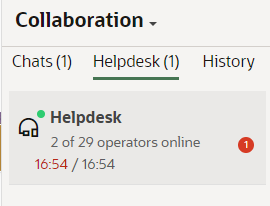
同様のオンライン/オフライン・ステータスも、すべてのユーザーの管理ページにユーザー・アバターとともに表示されます。 このスクリーンショットは、リソースのオフラインおよびオンライン・ステータスの管理ページを示しています:
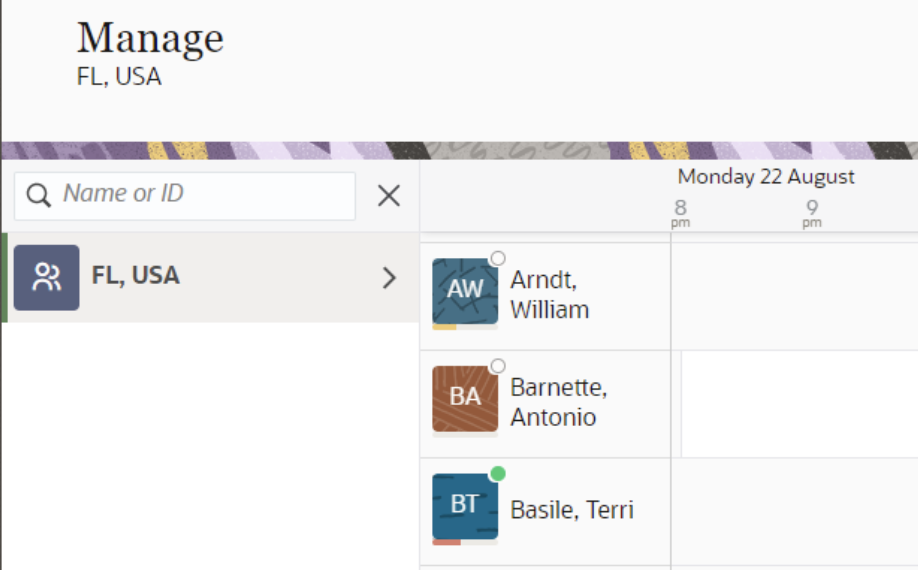
入力テキストの拡張および添付インタフェースの追加
コラボレーションの入力テキスト・ボックスには、新しいインタフェースが改善されています。 ユーザーが入力ボックスへの入力を開始したときにのみ、添付アイコンの横に送信ボタンが表示されます。 次のスクリーンショットは、送信ボタンと添付ボタンがある入力フィールドを示しています:
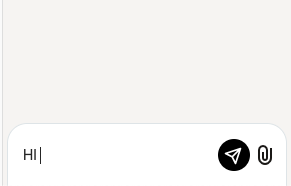
モバイル・デバイスでは、入力ボックスは幅全体を占めるよりきれいな外観で表示されます。 このスクリーンショットは、モバイル・デバイスの入力フィールドを示しています:
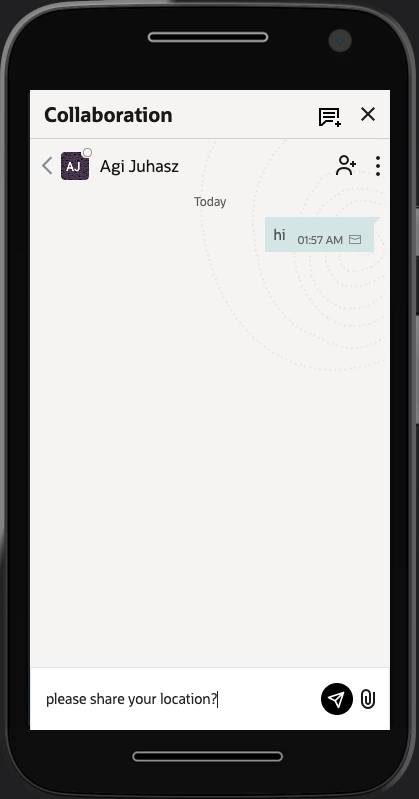
大きいデバイスでは、添付アイコンをクリックすると、イメージまたはファイルを添付するオプションが表示されます。 このスクリーンショットは、大きいデバイスの「イメージを添付」オプションを示しています:
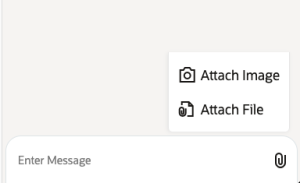
モバイル・デバイスでは、イメージの添付ではなくイメージのキャプチャも以前と同じように選択できます。 このスクリーンショットは、モバイル・デバイスの「イメージの取得」オプションを示しています:
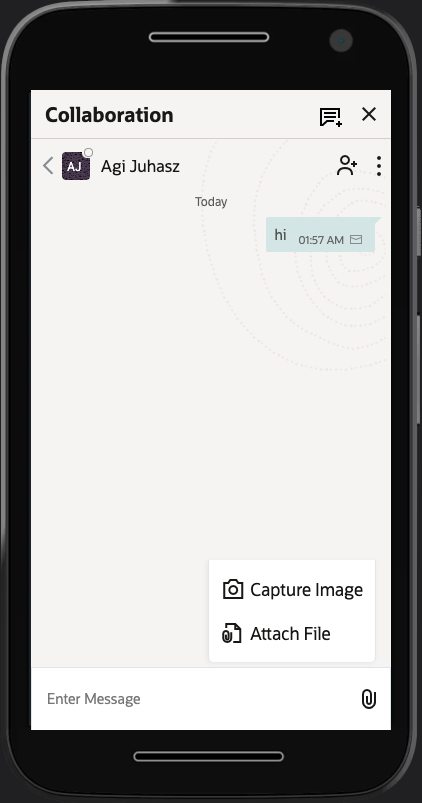
チャット・パネルのバックグラウンド・イメージ
ビジュアル・アピールを強化するために、すべてのチャット・パネルに新しいバックグラウンド・イメージが表示されるようになりました。 このスクリーンショットは、チャット・パネルのバックグラウンド・イメージを示しています:
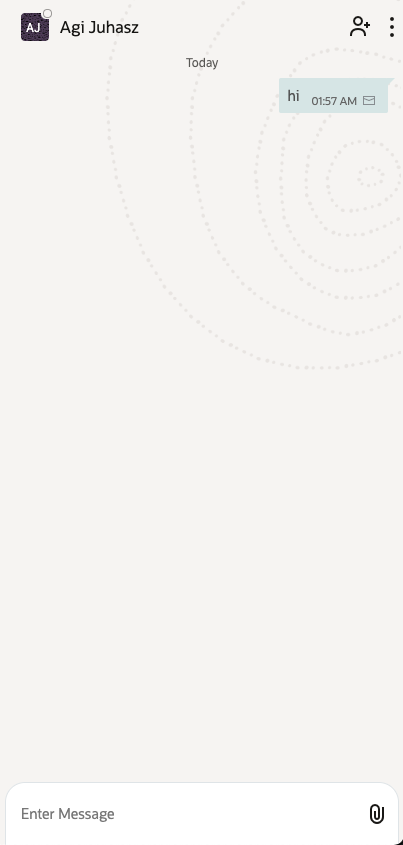
常にランディング・ページとしてチャット・タブと履歴タブがあります
ユーザーは、そのユーザーにアクティブなチャットがない場合でも、通知を使用して標準のチャットおよび履歴タブを表示できるようになりました(該当する場合)。 以前は、アクティブなチャットがなかった場合は、チャットを開始ページがデフォルトで表示され、履歴と通知へのアクセスが少し面倒になりました。 このスクリーンショットは、アクティブなチャットがない場合のチャット・タブと履歴タブを示しています:
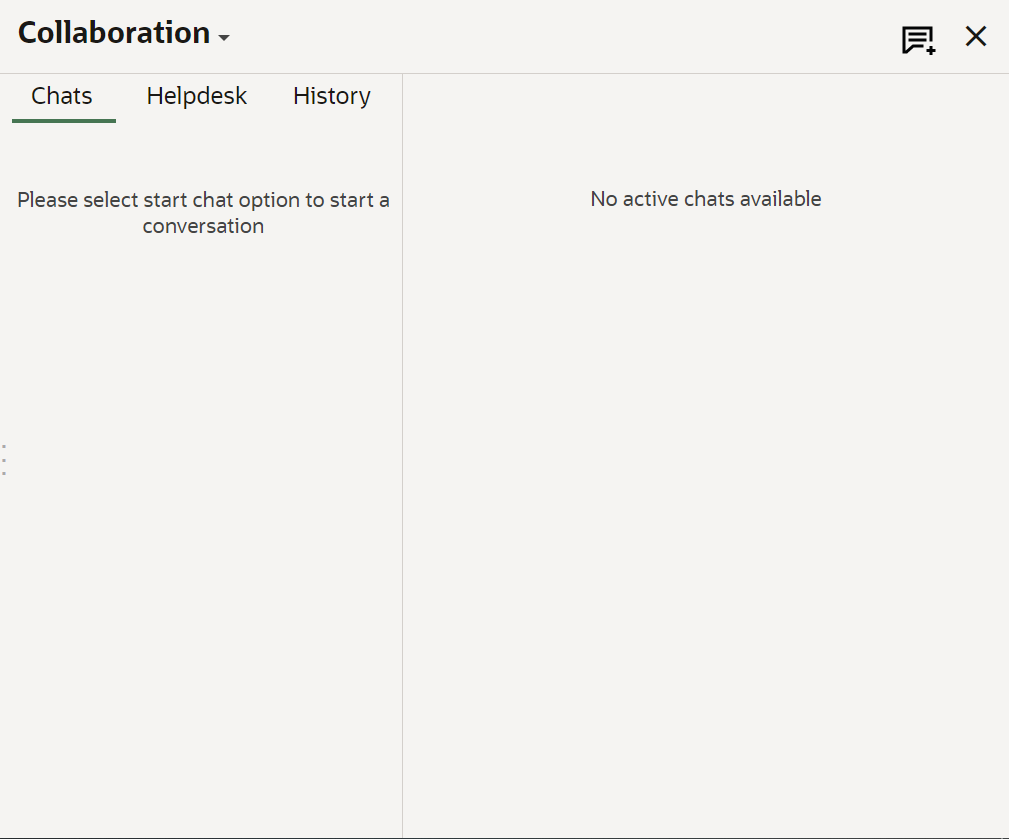
ロケーション・ベースのブロードキャストでのマップ表示の改善
マップ・ページでの表示方法と同様に、コラボレーションでマップ内のロケーションに基づいて検索すると、検索が実行される領域を示す影付きの円が表示されます。 ユーザーの現在のロケーションに関して検索を実行すると、ユーザーのロケーションと影付きの円が青で表示されます。 次のスクリーンショットは、青い影付きの円が付いたマップを示しています:
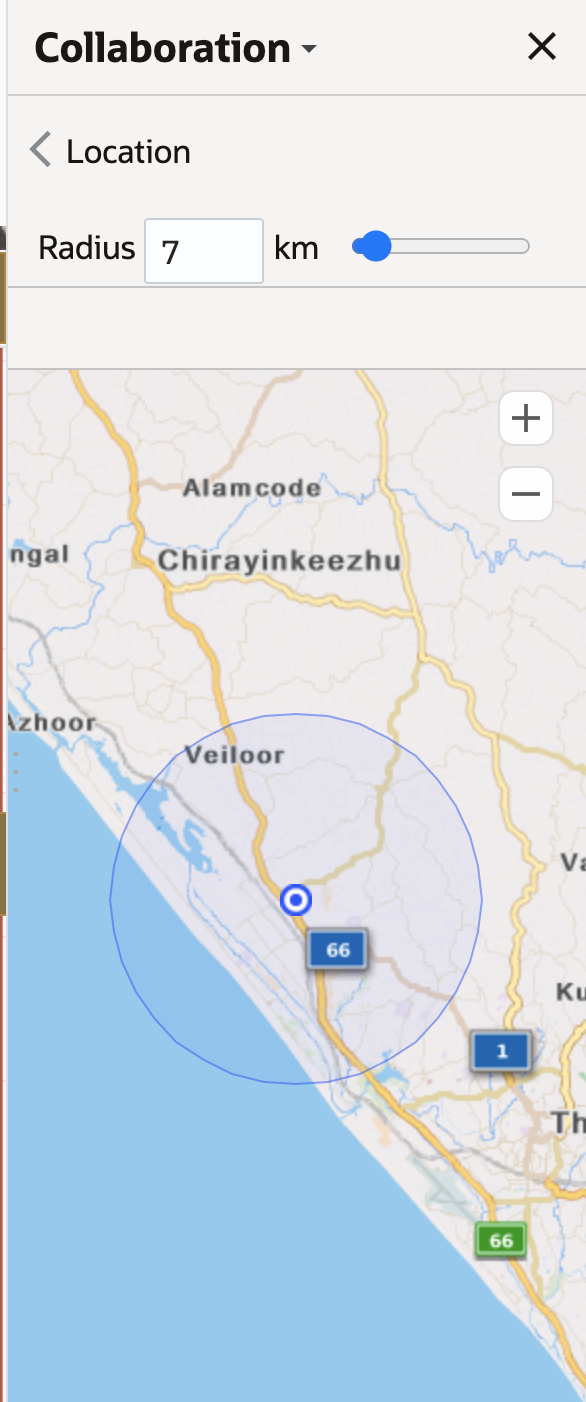
ユーザーの現在のロケーションとは異なるカスタムのロケーションを検索すると、ロケーションとシェーディングされた円が赤で表示されます。 次のスクリーンショットは、赤い影付きの円が付いたマップを示しています:
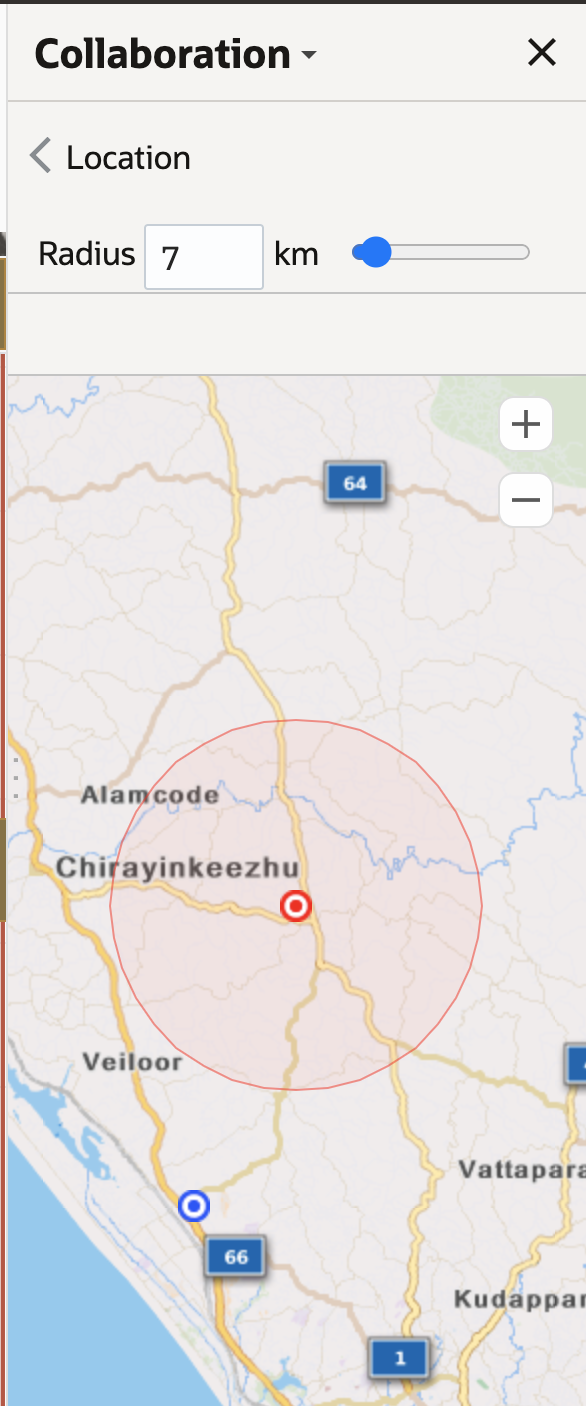
ユーザー・インタフェースの改善により、他のOracle製品間で一貫したルック・アンド・フィールが提供されます。
有効化のステップ
この機能を有効化するうえで必要な操作はありません。
主なリソース
- 「コラボレーション・サービスの使用」。
- このリンクは、更新22D GAリリース後に使用可能になります。
OAuth 2.0 Oracle Field Service-Oracle Integration統合でのサポート
概要
- Oracle Integration (OIC)とOracle Field Serviceの統合では、OAuth 2.0認証メカニズムがサポートされるようになりました。
- 「アプリケーション」ページは、Oracle Field ServiceからOracle Integrationへの接続をテストする機能で拡張されました。 Oracle Field Serviceアプリケーション・ページから1回のクリックで、Oracle Field ServiceとOICの間の接続性を確保できます。
- 新しいアプリケーションのエンド・ポイント詳細の構成に使用されるポップアップ・ページは、フル・ページとして表示されます。これにより、アプリケーションにより多くの不動産が提供され、より多くの入力フィールドが表示されます。
新規OICアプリケーションの作成
Oracle Integrationタイプの新規アプリケーションを追加すると、IDCSに関連する構成もページに表示されます。 これは、OICアプリケーションのOAuth 2.0認証をサポートするためのものです。
| フィールド | 説明 |
|---|---|
| IDCS URL |
アイデンティティ・サービス管理コンソールのベースURL 例 : https://example.identity.oraclecloud.com |
| クライアントID |
IDCSで作成したクライアント・アプリケーションのクライアントID |
| クライアント・シークレット |
IDCSで作成したクライアント・アプリケーションのクライアント・シークレット |
| スコープ |
IDCSで作成したクライアント・アプリケーションのスコープ 例:https://applicationid.integration.ocp.oraclecloud.com:443urn:opc:resource:consumer::all application idは、IDCSで作成されたアプリケーションのIDです。 |
| プライベート・キー |
IDCSアプリケーションの構成に使用される秘密キー |
| キーID |
IDCSでのシグネチャの検証に使用されるキー |
次のスクリーンショットは、OAuth 2.0認証フィールドを含む「アプリケーションの追加」ページを示しています:
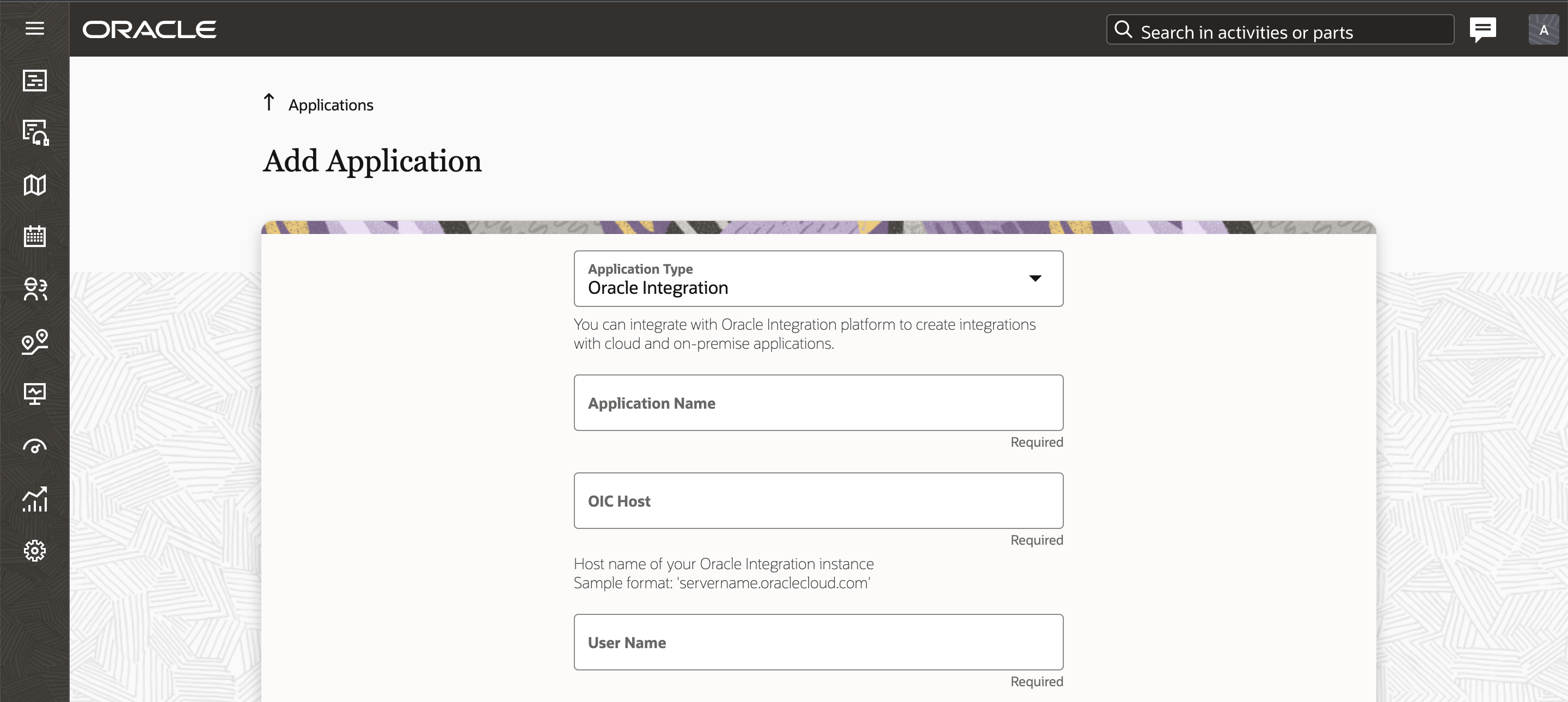
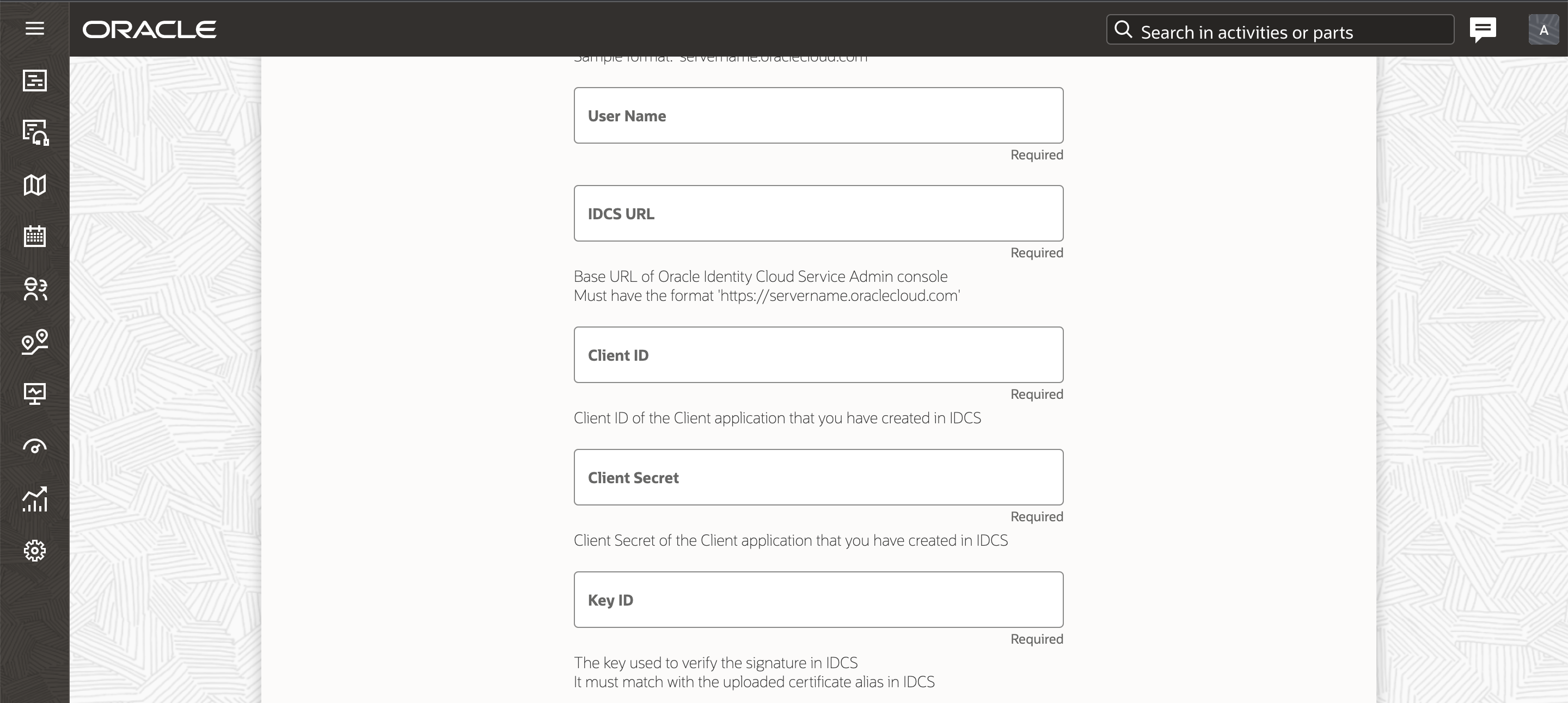
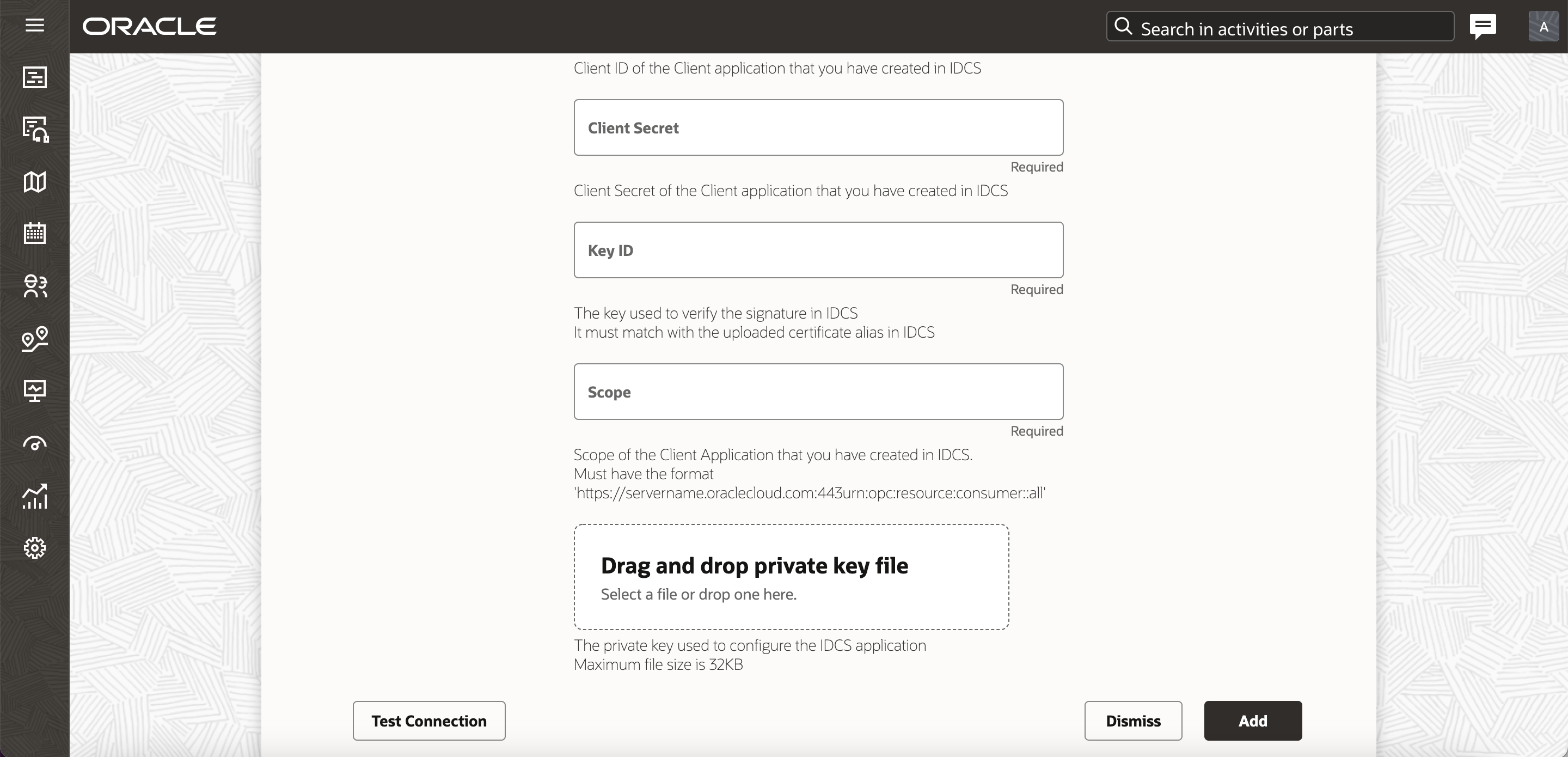
基本認証を使用したOICアプリケーションのOAuth 2.0ベース認証への変更
基本認証構成を持つOICアプリケーションの場合、「アプリケーションの変更」ページからOAuth 2.0に切り替えるためのプロビジョニングがあります。 ユーザーは、「アプリケーションの変更」ページから認証タイプを選択し、アプリケーション更新を保存する前に追加の詳細を指定できます。 このスクリーンショットは、基本およびOAuth 2.0オプションを使用したアプリケーションの変更を示しています:
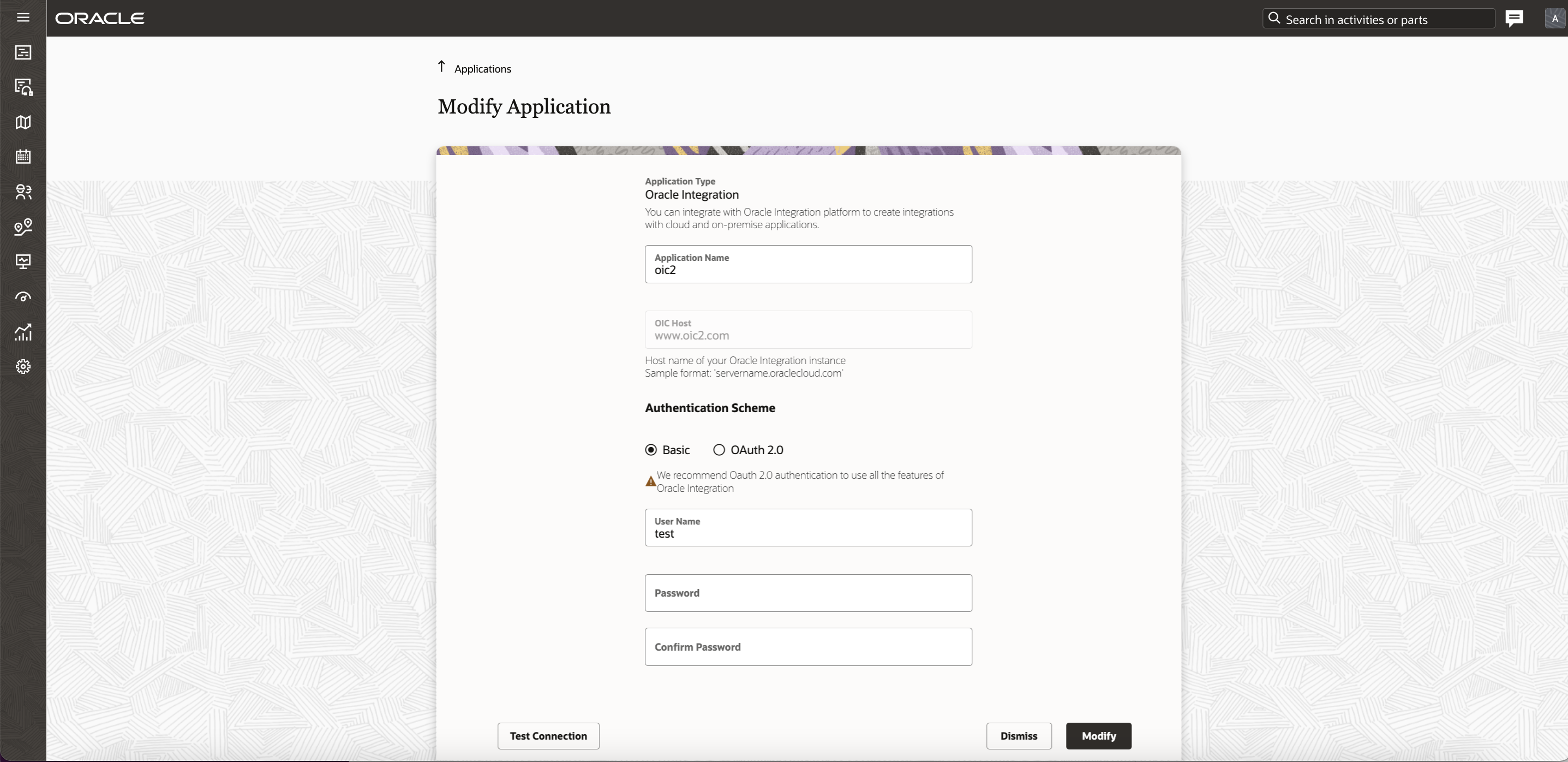
- OICアプリケーションの接続のテスト:
- アプリケーションの追加/変更ページの接続のテスト・ボタンを使用して、ユーザーが入力した詳細を検証できます。
- イベント・フローのステータス:
- OICアプリケーションのイベント・フローが失敗した場合、対応するメッセージがアプリケーション・カードに表示されます。
- HTTPステータス401 - 認証に失敗しました。 資格証明を確認してください。
- HTTPステータス403 - 指定されたユーザーは承認されていません。
- HTTPステータス404 - ホストにアクセスできません。 資格証明を確認してください。
- HTTPステータス500 - 接続に失敗しました。 後で再試行してください。
このスクリーンショットは、アプリケーション・カードに最新のステータスがあるアプリケーション・ページを示しています:
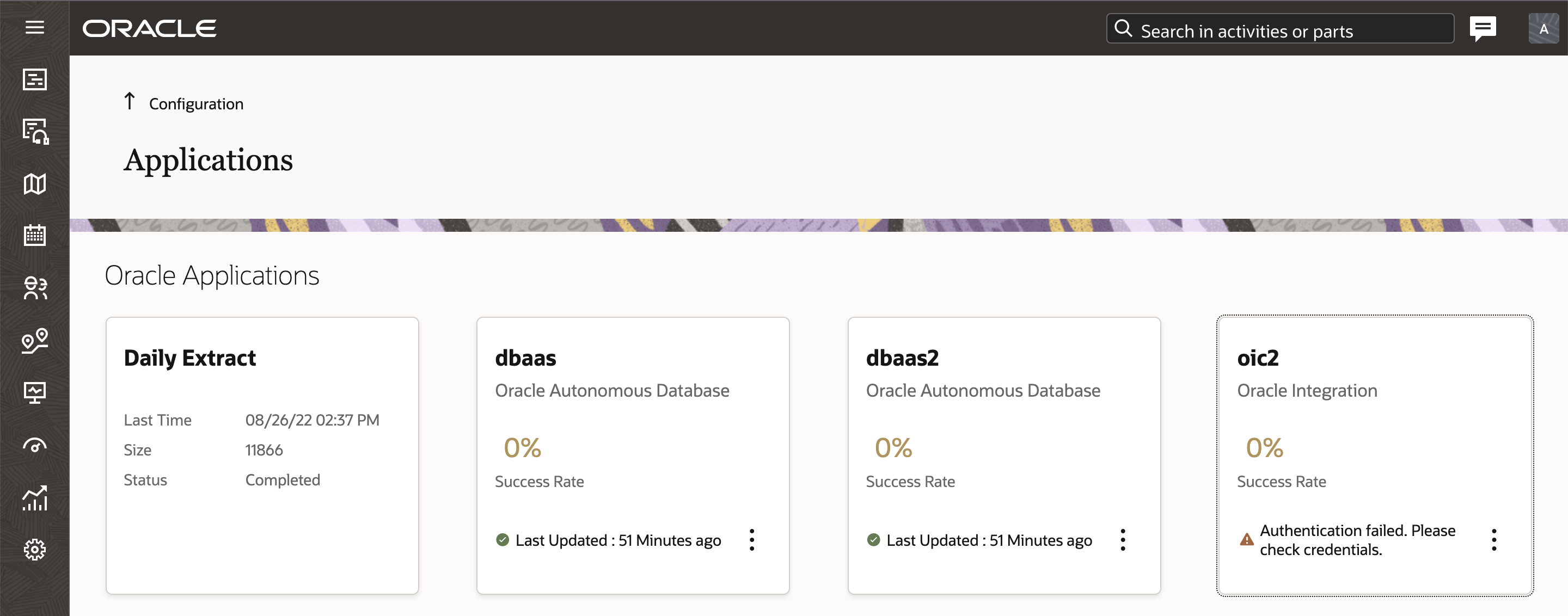
ノート:
このドキュメントに従って、「JWTユーザー・アサーション」ベースの認証のすべての前提条件を構成していることを確認してください: JWTユーザー・アサーションの前提条件 (このサイトにアクセスしてください: https://docs.oracle.com/en/cloud/paas/integration-cloud/rest-adapter/authentication-support.html#GUID-33BDEC15-CEC5-4535-8C71-FBA1A37BD7A3)。
新しいOracle Integrationアプリケーションの作成時に、Oracle Field ServiceではOAuth 2.0ベースの認証のみがサポートされます。 Basic認証を使用するアプリケーションは、現在の構成を続行することも、ユーザー・インタフェースからオプションを選択してOAuth 2.0に切り替えることもできます。 OAuth 2.0を選択すると、Basic認証に戻ることはできません。
新規ページのダイアログ・ボックス
- 新規アプリケーションの作成時に、次に示すように、アプリケーションの構成詳細を追加するオプションを含む新しいページが表示されます:
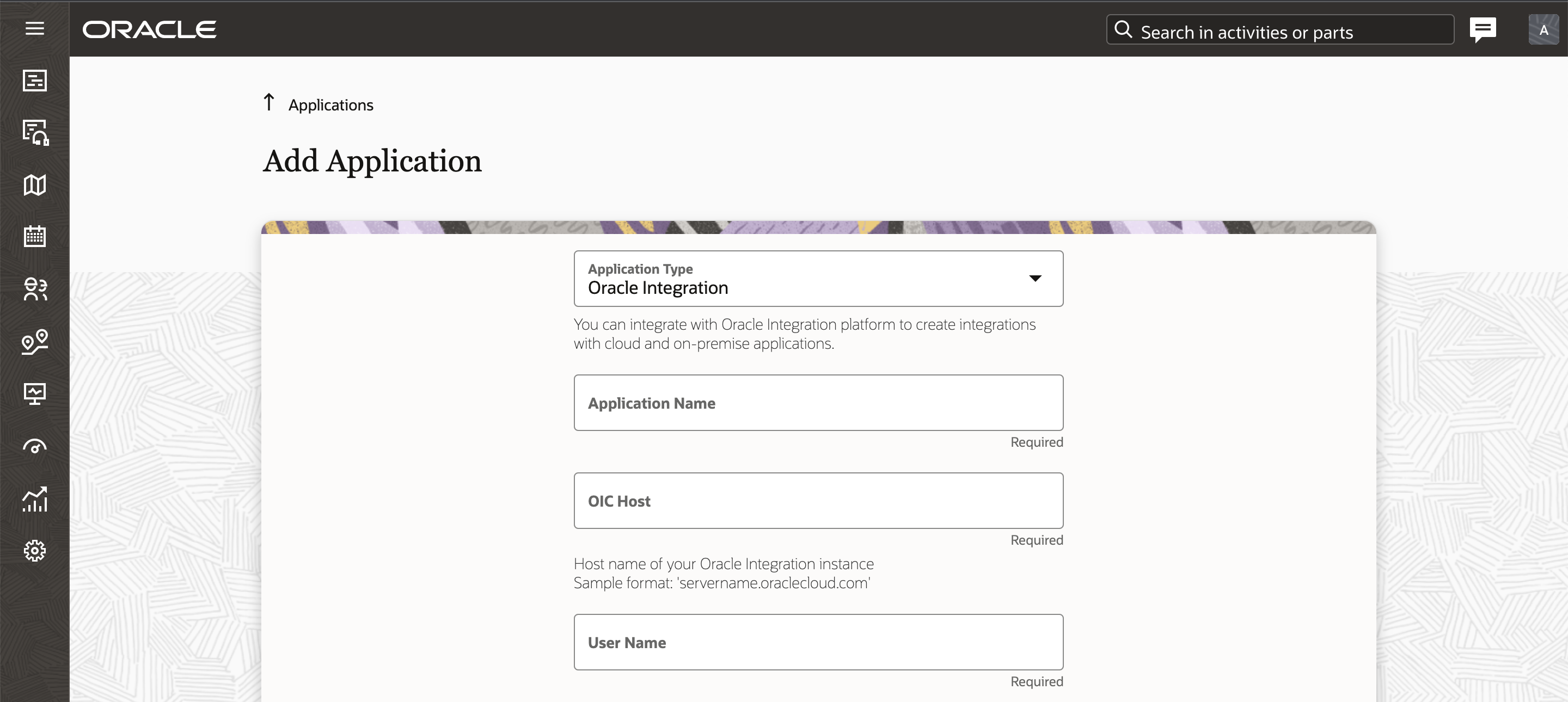
このスクリーンショットは、以前ダイアログ・ボックスだった「アプリケーションの変更」ページを示しています。
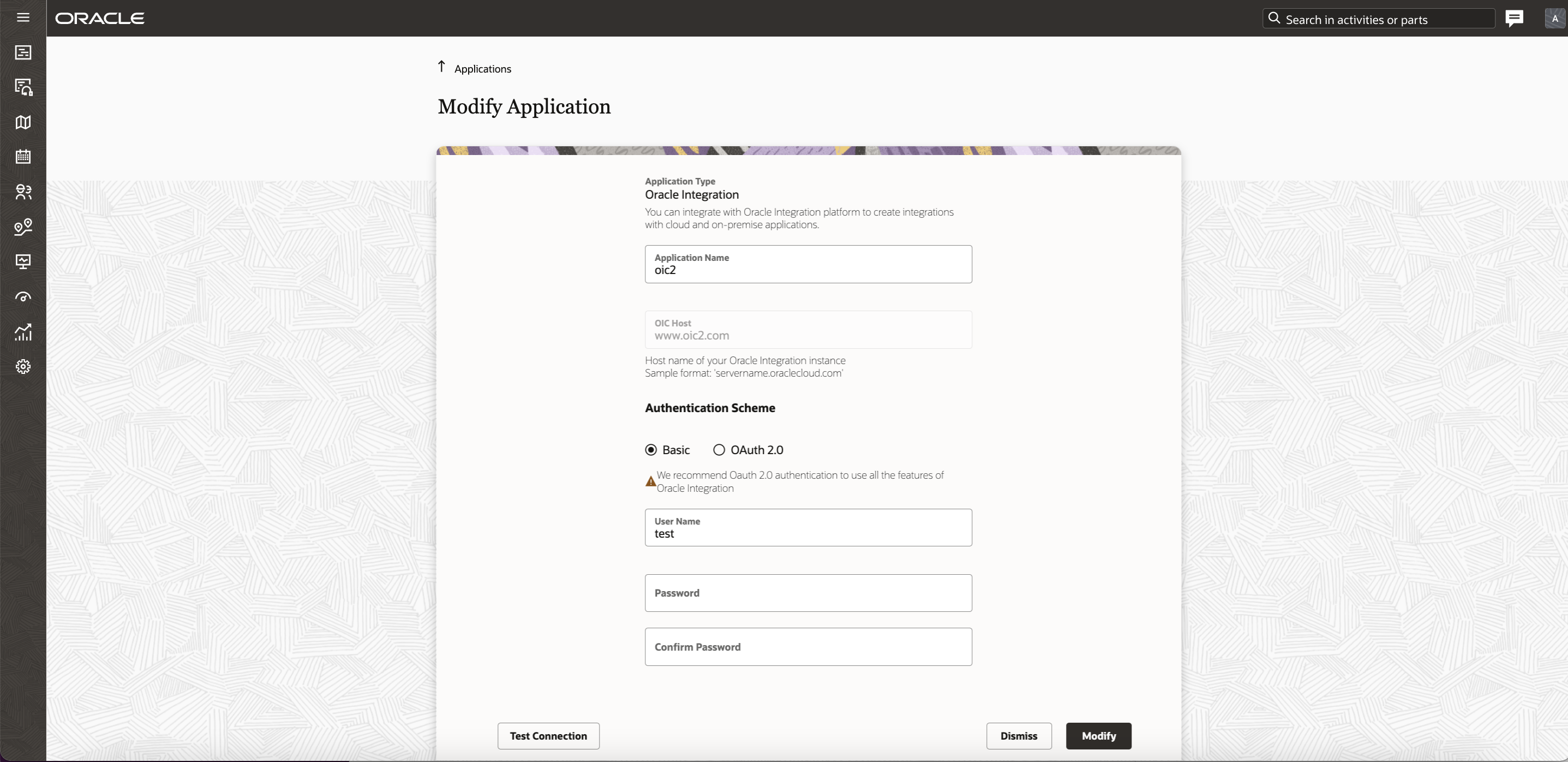
この機能を使用すると、1回のクリックでOracle Field ServiceとOracle Integration間の接続をテストできます。 これにより、接続が確立されます。 この機能では、新しい接続のエンド・ポイントの詳細も全画面で表示され、アプリケーションにより多くの不動産が提供されます。
有効化のステップ
この機能を有効化するうえで必要な操作はありません。
主なリソース
- 「アプリケーションの構成」。
- このリンクは、更新22D GAリリース後に使用可能になります。
アウトバウンド・クライアントでのHTTP/1.1バージョンのサポート
クライアント統合内で広く使用されているOracle Field Serviceアウトバウンド・インタフェースでは、最初にプロトコル・バージョンHTTP/1.0のみがサポートされています。 ただし、エンタープライズ外部システムでは、HTTPバージョンの最小要件を持つことが一般的です。 したがって、HTTPバージョン間の切替えを許可する新しい構成設定がデリバリ・チャネル構成ページに追加されました。 これにより、既存の作業中の統合でも下位互換性を維持できます。
更新22Dにアップグレードした後、既存の統合チャネルではバージョンHTTP/1.0が引き続き使用されるため、変更する必要はありません。 ユーザーには、独自の要件に基づいて新しいバージョンを構成するオプションがあります。
アップグレード後の新規に作成された配信チャネルには、HTTP/1.1という事前移入済オプションがあり、必要に応じてユーザーが変更できます。 このスクリーンショットは、「メッセージ・シナリオ」>「配信チャネル」ページのHTTPバージョン・フィールドを示しています:
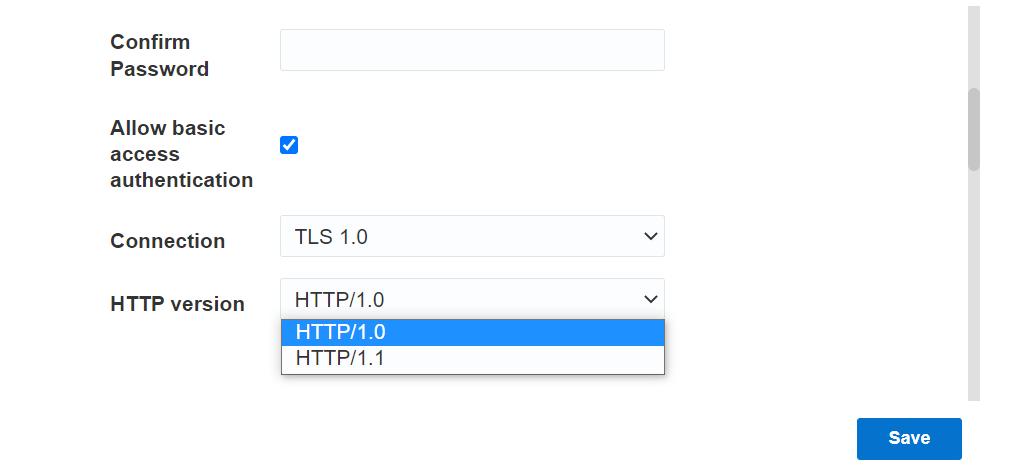
この機能は、外部エンタープライズ・アプリケーションがHTTPバージョンの最小要件に準拠するのに役立ちます。
有効化のステップ
この機能を有効化するうえで必要な操作はありません。
レガシーSAMLメタデータの廃止と削除
モビリティおよびレガシー管理に固有のSAMLメタデータで、https://login.etadirect.com URLスキーム用に生成されて非推奨になりました。 つまり、Oracle Field Serviceメタデータのフィールドは、'Entity ID'および'AssertionConsumerService'フィールドの次のサフィクスをサポートしなくなりました:
- <environment_name>._<login_policy_label>_._<mobility>
- <environment_name>._<login_policy_label>_._<manage>
環境からOracle Field Serviceメタデータをダウンロードして適用することで、現在のSAML統合を確認および変更します。 https:// <instance_name>.fs.ocs.oraclecloud.comを使用するようにアドレスを変更することをお薦めします。 この変更により、データ・レジデンシに関連する認証リクエストの処理時間が短縮され、適切なデータ・センターにリクエストが送信されることが保証されます。
ANDROID 6.0のサポートを停止
Android 6.0のサポートは、更新22D (2022年11月)からOracle Field Service Androidアプリケーションに対して停止されます。 現在Android 6.0のデバイスを計画してアップグレードします。
日次抽出の削除: プロパティ・ファイルのエクスポート
日次抽出作成時間を簡略化および短縮するために、Daily Extractファイルのプロパティ抽出は非推奨として発表されます。 この非推奨のお知らせは、Oracle Field Service 22Aリリース・ノートに記載されています。 統合の準備により多くの時間をかけるために、削除は延期されます。 更新22Dのプロパティ・ファイルのエクスポートには変更は必要ありません。 削除計画の詳細は、更新23Aで入手できます。
日次抽出では引き続きファイル・プロパティ抽出がサポートされますが、構成済の日次抽出にプロパティ・ファイル・フィールド抽出が含まれている場合、非推奨に関する新しい通知が表示されます。
